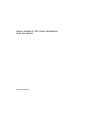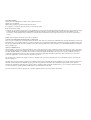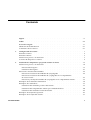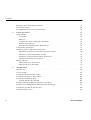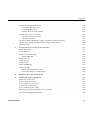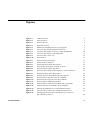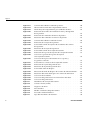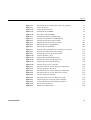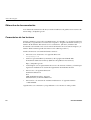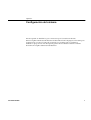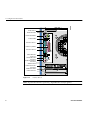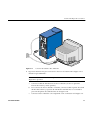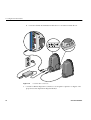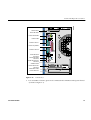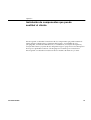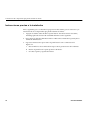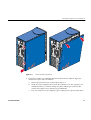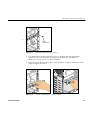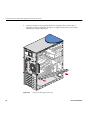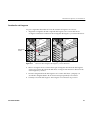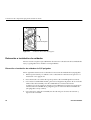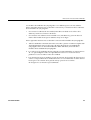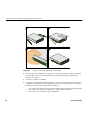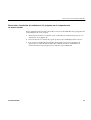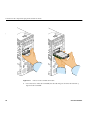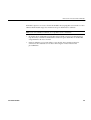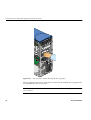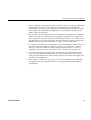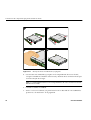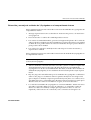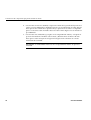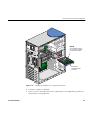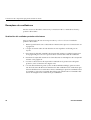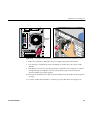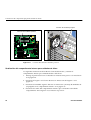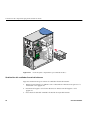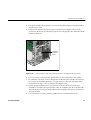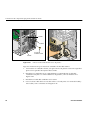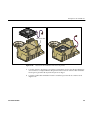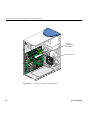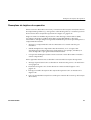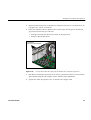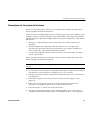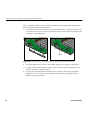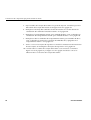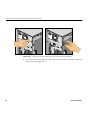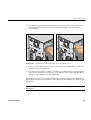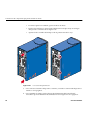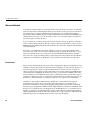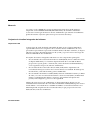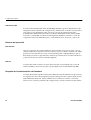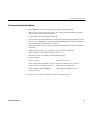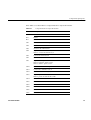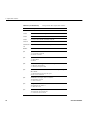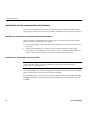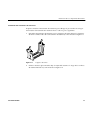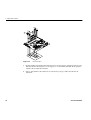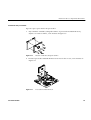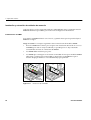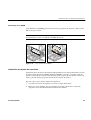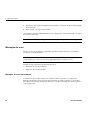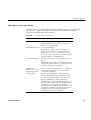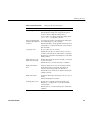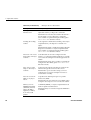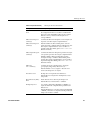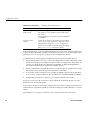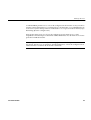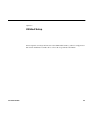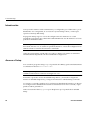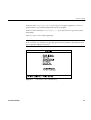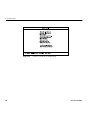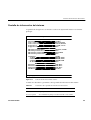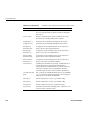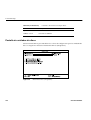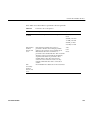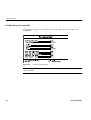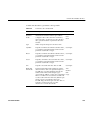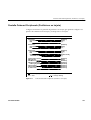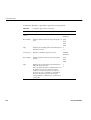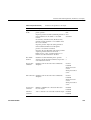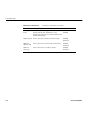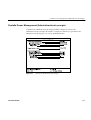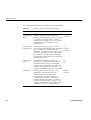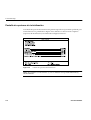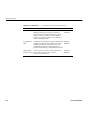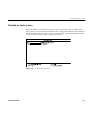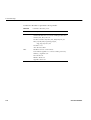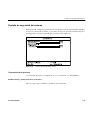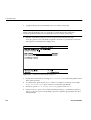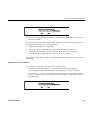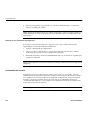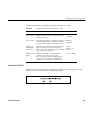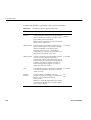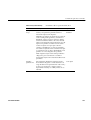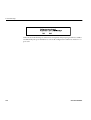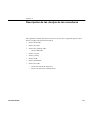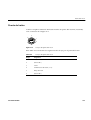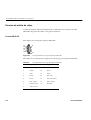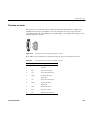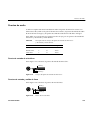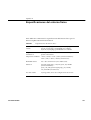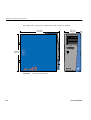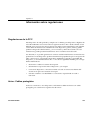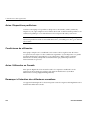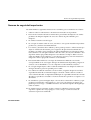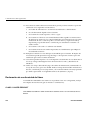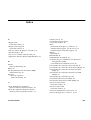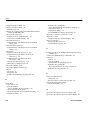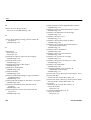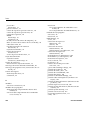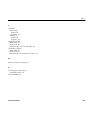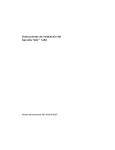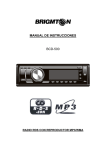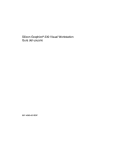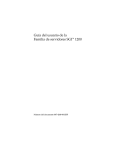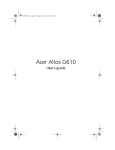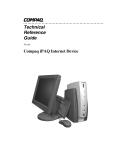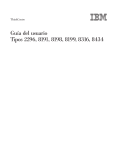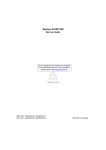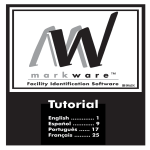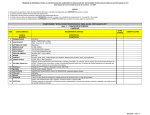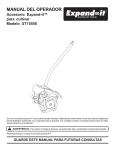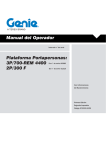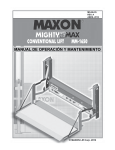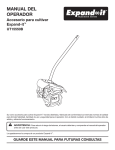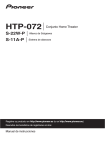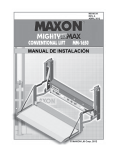Download Silicon Graphics® 550 Visual Workstation Guía del usuario
Transcript
Silicon Graphics® 550 Visual Workstation Guía del usuario 007-4279-001ESP COLABORADORES Escrito por Laraine MacKenzie, Cullen P. Vane y Olivier Clarinval. Editado por Connie Boltz. Edición de la producción por Rena Patel, Karen Jacobson. Los Capítulos 3 y 4 han sido proporcionados por Acer Incorporated Ilustraciones de Dan Young Colaboraciones por Cullen P. Vane, Laura Cooper, Raj Mirpuri, Susan Austin, Vera Shinsky, Eileen Carter, Ellen Evlanova, Cheryl Archer, Angela Lummel, M. Mantle, David Metzner, Patrick Heinz, Jim Pagura, Adolpho Gonzalez, Bob Sanders, Charles Alexander, Binh Dao, Paul Davidson, D. J. Kim, Jennifer Han, Joe Hartley, J. Corchado, Tyler Vane, Zachary Vane, Craig Dunwoody, Jose Luis Serrato, Ujesh Desai, J. Garcia. © 2000, Silicon Graphics, Inc. Reservados todos los derechos. LEYENDA DE DERECHOS RESTRINGIDOS Y LIMITADOS El uso, la copia o la difusión por parte del Gobierno de EE.UU. está sujeto a las restricciones establecidas en la cláusula de Derechos en Datos de FAR 52.227-14 y/o en cláusulas similares o posteriores de FAR o en los suplementos DOD, DOE o NASA FAR. Derechos sin publicar reservados bajo las leyes de derechos de autor de los Estados Unidos. El contratista/fabricante es Silicon Graphics, Inc., 1600 Amphitheatre Pkwy., Mountain View, CA 94043-1351. MARCAS COMERCIALES Silicon Graphics es una marca comercial registrada y SGI y el logotipo SGI son marcas comerciales de Silicon Graphics, Inc. Acer es una marca comercial registrada de Acer Inc. Adaptec es una marca comercial registrada de Adaptec, Inc. Linux es una marca comercial registrada de Linus Torvalds. MS-DOS, Windows y Windows NT son marcas comerciales registradas de Microsoft Corporation. Novell y NetWare son marcas comerciales registradas de Novell, Inc. Sun es una marca comercial registrada de Sun Microsystems, Inc. Intel, Pentium y Xeon son marcas comerciales registradas o marcas comerciales de Intel Corporation. No se podrá copiar o duplicar de ninguna manera el contenido total o parcial de este documento sin el consentimiento previo por escrito de Silicon Graphics, Inc. Este dispositivo ha sido probado y cumple con los límites para dispositivos digitales de Clase B establecidos en la Parte 15 de las regulaciones de la FCC. Dichos límites se han definido para proporcionar una protección razonable contra interferencias que puedan causar daños en instalaciones residenciales. Este dispositivo genera, utiliza y puede producir energía de radiofrecuencia, y si no se instala y utiliza de acuerdo con estas instrucciones, puede producir interferencias en las comunicaciones de radio. Para más información sobre las regulaciones, consulte la etiqueta situada en la parte posterior del sistema. Registro de revisión 007-4279-001ESP Versión Descripción 001 Junio 2000 Rev inicial iii Contenido 1. 2. Figuras . . . . . . . . . . . . . . . . . . . . . . . . . . ix Tablas . . . . . . . . . . . . . . . . . . . . . . . . . . xiii Acerca de esta guía . . . . . . . . . . . . . . . . . . . . . . xv Obtención de documentación . . . . . . . . . . . . . . . . . . . xvi Comentarios de los lectores . . . . . . . . . . . . . . . . . . . . xvi Configuración del sistema . . . . . . . . . . . . . . . . . . . . 1 Estructura externa . . . . . . . . . . . . . . . . . . . . 2 Estructura interna . . . . . . Instrucciones previas a la instalación . . . . . . . . . . . . . . . . . . . . . . . . . . . . . . . . . . 5 8 Conexión de dispositivos externos . . . . . . . . . . . . . . . . . . 9 Instalación de componentes que puede sustituir el cliente . Instrucciones previas a la instalación . . . . . . . . . . . . . . . . . . . . . . . . . . 15 . 16 . . . Extracción del larguero . . . . . . . . . . . . . . . . . . . . 18 Sustitución del larguero . . . Extracción e instalación de unidades . . . . . . . . . . . . . . . . . . . . . . . . . . . . . . . . . 21 . 22 Extracción e instalación de unidades de 5,25 pulgadas . . . . . . . Extracción e instalación de unidades de 3,5 pulgadas en el compartimento de acceso frontal . . . . . . . . . . . . . . . . . . . . . . 22 . . . . 27 Extracción y montaje de unidades de 3,5 pulgadas en el compartimento interno . Reemplazo de la fuente de alimentación . . . . . . . . . . . . . . . . . . 33 . 36 Reemplazo de ventiladores . . . . . . . . . . . . . . . . . . . . 38 Sustitución del ventilador posterior del sistema . . . . . Sustitución del compartimento interno para unidades de disco . . . . . . . . . . . . . . . 38 . 40 Sustitución del ventilador frontal del sistema . Reemplazo de tarjetas de expansión. . . . . . . . . . . . . . . . . . . . . . . . . . . . . . 42 . 47 Reemplazo de la tarjeta del sistema . . . . . . . . . . . . . . 51 007-4279-001ESP . . . . v Contenido 3. Reemplazo de la junta del panel de E/S . . . . . . . . . . . . . . . . Fijación del sistema. . . . . . . . . . . . . . . . . 60 Procedimientos posteriores a la instalación . . . . . . . . . . . . . . . . 64 . . . . . . Tarjeta del sistema. . . . . . . . . . . . . . . . . . . . . . . 67 Generalidades . . . . . . . . . . . . . . . . . . . . . . . . 68 Procesador . Memoria . . . . . . . . . . . . . . . . . . . . . . . . . . . . . . . . . . . . . . . . . . . . . . 68 . 69 Conjunto de circuitos integrados del sistema . Ranuras de expansión . . . . . . . . . . . . . . . . . . . . . . . . . . . . . . . . . 69 . 70 Respaldo de la administración del hardware . . . . . . . . . . . . . . 70 . . . . . . . . . . . . . . . . . . . . . . . . . 71 . 76 Medidas de precaución contra descargas electrostáticas . . . . . . . . . . . 76 Instalación y desmontaje del procesador . . . Instalación y extracción de módulos de memoria . Componentes principales . . . . . . Instalación de los componentes del sistema . 4. vi . 58 . . . . . . . . . . . . . . . . . . . . . . . . . . . 76 . 84 Instalación de tarjetas de expansión . Mensajes de error . . . . . . . . . . . . . . . . . . . . . . . . . . . . . . . . . . . . . . 85 . 86 Mensajes de error del software . . . . . . . . . . . . . . . . . . 86 Mensajes de error del sistema . . . . . . . . . . . . . . . . . . 87 Utilidad Setup . . . . . . . . . . . . . . . . . . . . . . . . 95 Introducción . . . . . . . . . . . . . . . . . . . . . . . 96 Acceso a Setup . . . . . . . Pantalla de información del sistema . . . . . . . . . . . . . . . . . . . . . . . . . . . . . . . . . . 96 . 99 Pantalla de información del producto Pantalla de unidades de disco. . . . . . . . . . . . . . . . . . . . . . . . . . . . . . . . . . . 101 102 Pantalla del tipo de canal IDE . . . . . . . . . . . . . . . . . 104 Pantalla Onboard Peripherals (Periféricos en tarjeta) . . Pantalla Power Management (Administración de energía) . . . . . . . . . . . . . . . . . . . . 107 111 Pantalla de opciones de inicialización . . . . . . . . . . . . . . . . 114 Pantalla de fecha y hora . . . . . . . . . . . . . . . . 117 . . . . . 007-4279-001ESP Contenido Pantalla de seguridad del sistema . . . . . . . . . . . . . . . . . .119 Contraseña del supervisor . . . . . . . . . . . . . . . . . . .119 Contraseña del usuario . . . Número de serie del procesador . . . . . . . . . . . . . . . . . . . . . . . . . . . . . . . . .122 .123 . . . . . . . . . . . . . . . . . . . . . . . . . . . . . . . . . . .123 .124 . . . . . . . . . . Pantalla de opciones avanzadas . Opciones de memoria caché . Opciones PnP/PCI A. . . . . . . . .125 Opción Load Default Settings (Cargar parámetros predeterminados) . Opción Abort Settings Change (Anular cambio de parámetros) . . . . . . . . . . . . . . . .128 .129 Salida de Setup. . . . . . . . . . . . . . . . . .129 Descripción de las clavijas de los conectores . Puerto del teclado . . . . . . . . . . . . . . . . . . . . . . . . . . . . . . . . . . . .131 .132 Puerto del ratón . . . . . . . . . . . . . . . . . . . . . . . . .133 Puertos de salida de vídeo Puerto DB15 HD . . . . . . . . . . . . . . . . . . . . . . . . . . . . . . . . . . . . . . . . .134 .134 Puertos en serie Puerto paralelo. . . . . . . . . . . . . . . . . . . . . . . . . . . . . . . . . . . . . . . . . . . . . .135 .136 Puertos USB . . . . . . . . . . . . . . . . . . . . . . .137 Puerto de Ethernet. Puertos de audio . . . . . . . . . . . . . . . . . . . . . . . . . . . . . . . . . . . . . . . . . . . .138 .139 Puerto de entrada de micrófono. . Puertos de entrada y salida de línea . . . . . . . . . . . . . . . . . . . . . . . . . . . . . . .139 .139 . . . . . . . . B. Especificaciones del entorno físico . . . . . . . . . . . . . . . . . .141 C. Información sobre regulaciones . . . . . . . . . . . . . . . . . .143 Regulaciones de la FCC . Aviso: Cables protegidos . . . . . . . . . . . . . . . . . . . . . . . . . . . . . . . . . . . . . .143 .143 Aviso: Dispositivos periféricos . . . . . . . . . . . . . . . . . . .144 Condiciones de utilización . Aviso: Utilización en Canadá . . . . . . . . . . . . . . . . . . . . . . . . . . . . . . . . . . .144 .144 Remarque à l’intention des utilisateurs canadiens . Normas de seguridad importantes . . . . . . . . . . . . . . . . . . . . . . . . . . . . . .144 .145 007-4279-001ESP . . . . vii Contenido Declaración de conformidad del láser . . . . . . . . . . . . . . . . CLASS 1 LASER PRODUCT . . . . . . . . . . . . . . . . . 146 APPAREIL A LASER DE LA CLASSE 1 . . LUOKAN 1 LASERLAITE LASER KLASSE 1 . . . . . . . . . . . . . . . . . . . . . . . . . 147 147 PRODUCTO LÁSER DE CLASE I . . . . . . . . . VARO! LAVATTAESSA OLET ALTTINA LASERSÅTEILYLLE. . . . . . . . . . . . . . . 147 147 . Declaración sobre la batería de litio . Índice viii . . . . . . . . . 146 . . . . . . . . . . . . . . . . 147 . . . . . . . . . . . . . . . . 149 007-4279-001ESP Figuras Figura 1-1 Cubierta frontal . . . . . . . . . . . . . . . . 2 Figura 1-2 Figura 1-3 Panel posterior . Puertos de E/S . . . . . . . . . . . . . . . . . . . . . . . . . . . . . . . 3 4 Figura 1-4 Estructura interna . . . . . . . . . . . . . . . 5 Figura 1-5 Módulos de unidades de 5,25 y 3,5 pulgadas Conexión del cable de alimentación de CA . . . . . . . . . . . . . . . 7 9 Figura 1-8 Conexión del teclado, el ratón y el cable de Ethernet . Conexión del cable de vídeo DB15 HD . . . . . . . . . . . . 10 . 11 Figura 1-9 Conexión de los altavoces . . . . . . . . . . . . . 12 Figura 1-10 Figura 2-1 Panel de E/S . . . . Extracción del panel lateral . . . . . . . . . . . . . . . . . . . . . . . 13 . 17 Figura 2-2 Extracción de la cubierta . . . . . . . . . . . . . 18 Figura 2-3 Desmontaje del tornillo del larguero . . . . . . . . . . 19 Figura 2-4 Alejamiento del larguero respecto al chasis . . . . . . . . 19 Figura 2-5 Extracción del larguero del chasis . . . . . . . Ubicación de la lengüeta del larguero y ranura del chasis. . . . . . 20 . 21 Figura 2-8 Sustitución del tornillo del larguero . . . . Montaje de rieles de unidades de 5,25 pulgadas . . . . . . . . . . . 22 . 24 Figura 2-9 Extracción de la tapa de cierre de la cubierta . . . . . . . 25 Figura 2-10 Figura 2-11 Instalación de la tapa de cierre de la cubierta Extracción de la unidad del módulo . . . . . . . . . . . . . . . . 26 . 28 Figura 2-12 Extracción de la cubierta de unidades de 3,5 pulgadas . . . . 30 Figura 2-13 Montaje de rieles en unidades de 3,5 pulgadas . . . . . . . 32 Figura 2-14 Montaje de unidades en el compartimento interno. . . . . . 35 Figura 2-15 Conexión de los cables de la fuente de alimentación . Desenganche de los botones de liberación y extracción del ventilador posterior . . . . . . . . . . . . . 37 . . . . 39 Figura 1-6 Figura 1-7 Figura 2-6 Figura 2-7 Figura 2-16 007-4279-001ESP ix Figuras Figura 2-17 Conexión del cable del ventilador posterior . . . . . . . 40 Figura 2-18 Ubicación del tornillo del compartimento interno . . . . . . 41 Figura 2-19 Desmontaje del compartimento para unidades de disco . . Extracción del tornillo del ventilador frontal y desenganche de las presillas . . . . . . . . . . . . . . . . 42 . . 43 Extracción del ventilador del marco de plástico . . Instalación del ventilador en el marco de plástico . . . . . . . . . . 44 . 45 Conexión del cable del ventilador frontal Extracción de la tarjeta de expansión . . . . . . . . . . . 46 . 48 Posición del tornillo de sujeción de la cubierta de la ranura de expansión . . . . . . . . . . . . . . . . . 49 Figura 2-26 Instalación de la tarjeta de expansión . . . . . 50 Figura 2-27 Posición del tornillo de la tarjeta del sistema. . . . . Extracción del soporte de sujeción de la tarjeta del sistema . . . . . 52 . 53 Colocación a presión del soporte de sujeción en la tarjeta del sistema . . . . . . . Figura 2-20 Figura 2-21 Figura 2-22 Figura 2-23 Figura 2-24 Figura 2-25 Figura 2-28 Figura 2-29 . . . . . . . . . . . 54 Colocación de la placa del sistema en los soportes y los ganchos verticales . . . . . . . . . . . . . . 55 Figura 2-32 Posición de los conectores de la tarjeta del sistema . Extracción de la junta del panel de E/S . . . . . . . . . . . . . 57 . 58 Figura 2-33 Instalación de la junta del panel de E/S . . . . . . 59 Figura 2-34 Posición del anillo de bloqueo . . . . . . . . . . . Extracción del anillo de bloqueo de la ranura de almacenamiento . . 61 . 62 Figura 2-37 Instalación del anillo de bloqueo en la ranura de utilización . Colocación de la cubierta . . . . . . . . . . . . . . 63 . 64 Figura 2-38 Colocación del panel lateral en el riel inferior del chasis . . . . 65 Figura 2-39 Colocación del panel lateral . . . Distribución de la tarjeta del sistema . . . . . . . . . . . . . . . . . . 66 . 72 Figura 3-3 Conector frontal (CN29) Largueros de unión . . . . . . . . . . . . . . . . . . . . . . . . . . . 75 . 77 Figura 3-4 Placa metálica . . . . . . . . . . . . . 78 Figura 3-5 Figura 3-6 Módulo ventilador/disipador térmico Procesador Pentium III Xeon . . . . . . . . . . . . . . . . . . . . 79 . 79 Figura 3-7 Tapa del mecanismo de retención . . . . . . . . . . 80 Figura 2-31 Figura 2-35 Figura 2-36 Figura 3-1 Figura 3-2 . . . . . . . . . Figura 2-30 x . . . . . . 007-4279-001ESP Figuras Figura 3-8 Desanclado de la tapa del mecanismo de retención . . . . . 81 Figura 3-9 Orejas de plástico . . . . . . . . . . . . . . 82 Figura 3-10 Tarjeta de terminación . . Instalación de un RIMM . . . . . . . . . . . . . . . . . . . . . . . . 83 . 84 Figura 4-1 Desconexión de un RIMM . . . . Pantalla básica de la utilidad Setup . . . . . . . . . . . . . . . . . . 85 . 97 Figura 4-2 Pantalla avanzada de la utilidad Setup . . . . . . . . . 98 Figura 4-3 Pantalla de información del sistema . . . . . . . . . . 99 Figura 4-4 Pantalla de información del producto . . . . . . . . .101 Figura 4-5 Figura 4-6 Menú Disk Drives (Disqueteras) . Pantalla de la unidad IDE . . . . . . . . . . . . . . . . . . . .102 .104 Figura 4-7 Pantalla Onboard Peripherals (Periféricos en tarjeta) . . . . .107 Figura 4-8 Figura 4-9 Pantalla de administración de energía . Pantalla de opciones de inicialización . . . . . . . .111 .114 Figura 4-10 Pantalla de fecha y hora . . . . . . . . . . .117 Figura 4-11 Pantalla de seguridad del sistema . . . . . . . . . .119 Figura 4-12 Pantalla de contraseña del supervisor . . . . . . . . .120 Figura 4-13 Pantalla de contraseña del usuario . . . . . . . . . .123 Figura 4-14 Pantalla de opciones avanzadas . . . . . . . . . .124 Figura A-1 Descripción de las clavijas del puerto del teclado . . . . . .132 Figura A-2 Clavijas del puerto del ratón . . . . . . . .133 Figura A-3 Descripción de las clavijas del puerto DB15 HD . . . . . .134 Figura A-4 Figura A-5 Descripción de las clavijas del puerto en serie . Clavijas del puerto paralelo . . . . . . . . . . . . . . . . .135 .136 Figura A-6 Descripción de las clavijas del puerto USB . . . . . . . .137 Figura A-7 Figura A-8 Asignaciones de clavijas de puerto Ethernet Clavijas del puerto de entrada de micrófono . . . . . . . . . . . . .138 .139 Figura A-9 Puerto de nivel de línea . . . . . . . . . . . . .139 Figura B-1 Dimensiones del sistema . . . . . . . . . . . . .142 Figura 3-11 Figura 3-12 007-4279-001ESP . . . . . . . . . . . . . . . . . . xi Tablas Tablas . . . . . . . . . 73 . 87 Tabla 4-2 Parámetros de la pantalla de información del sistema . Parámetros de información del producto . . . . . . . . . . . 99 .101 Tabla 4-3 Parámetros de las disqueteras . . . . . . . . . . .103 Tabla 4-4 Parámetros de la unidad IDE . . . . . . . . . . . .105 Tabla 4-5 Parámetros de periféricos en tarjeta . . . . . . . . . .108 Tabla 4-6 Parámetros de la administración de energía . . . . . . .112 Tabla 4-7 Parámetros de opciones de inicialización Parámetros de fecha y hora . . . . . . . . . . . . . . . . . . .115 .118 Tabla 4-10 Parámetros de Opciones de memoria/caché Parámetros de las opciones PnP/PCI . . . . . . . . . . . . . . .125 .126 Tabla A-1 Descripción de las clavijas del puerto del teclado . . . . . .132 Tabla A-2 Tabla A-3 Clavijas del puerto del ratón . . . . . . Descripción de las clavijas del puerto DB15 HD . . . . . . . . . . .133 .134 Tabla A-4 Descripción de las clavijas del puerto en serie . . . . . . .135 Tabla A-5 Clavijas del puerto paralelo . . . . . . . . .136 Tabla A-6 Descripción de las clavijas del puerto USB . . . . . . . .137 Tabla A-7 Clavijas del puerto Ethernet . . . . . . . Descripción de las clavijas del puerto de entrada de micrófono y de entrada y salida de línea. . . . . . . .138 . . . . .139 Especificaciones del entorno físico . . . . .141 Tabla 3-1 Tabla 3-2 Tabla 4-1 Tabla 4-8 Tabla 4-9 Tabla A-8 Tabla B-1 007-4279-001ESP Componentes de la tarjeta del sistema . Mensajes de error del sistema . . . . . . . . . . . . . . . . . . xiii Acerca de esta guía En esta guía se incluye información sobre el uso y la administración de una Silicon Graphics 550 Visual Workstation. Este manual contiene los temas siguientes: • En el Capítulo 1, “Configuración del sistema”, se describe la preparación del sistema para la instalación, así como la conexión a dispositivos periféricos. • En el Capítulo 2, “Instalación de componentes que puede sustituir el cliente”, se describe la instalación de los componentes que puede sustituir el cliente. Se incluye la extracción y sustitución de las unidades, la fuente de alimentación, los ventiladores, las tarjetas de expansión, la tarjeta del sistema y la junta de E/S. • En el Capítulo 3, “Tarjeta del sistema”, se describe la tarjeta del sistema y todos sus componente principales. Incluye la distribución de la tarjeta, los parámetros de los puentes, las configuraciones de la memoria y de caché, así como información sobre otros dispositivos internos. • En el Capítulo 4, “Utilidad Setup”, se incluye información sobre la BIOS del sistema y la configuración del mismo mediante el cambio de los valores de los parámetros de la BIOS. • En el Apéndice A, “Descripción de las clavijas de los conectores”, se incluye información sobre la disposición de las clavijas de los puertos del panel posterior. • En el Apéndice B, “Especificaciones del entorno físico”, se detallan las especificaciones del entorno físico de la Silicon Graphics 550 Visual Workstation del sistema. • En el Apéndice C, “Información sobre regulaciones”, se proporciona información sobre las regulaciones. Si precisa información general sobre Visual Workstations de SGI, consulte http://www.sgi.com/workstations. 007-4279-001ESP xv Acerca de esta guía Obtención de documentación Para obtener documentación de SGI, consulte la biblioteca de publicaciones técnicas de SGI en http://techpubs.sgi.com. Comentarios de los lectores Si tiene comentarios acerca de la exactitud técnica, el contenido o la organización de este documento, le agradecemos la notificación respectiva. Asegúrese de incluir el título y el número de documento del manual con los comentarios. (En línea, el número del documento está incluido en la sección inicial del manual. En los manuales impresos, el número del documento puede encontrarse en la cubierta posterior.) Puede comunicarse con SGI de diferentes maneras: • Envíe un correo electrónico a la siguiente dirección: [email protected] • Utilice la opción Feedback (comentarios) de la página World Wide Web de Technical Publications Library (biblioteca de publicaciones técnicas): http://techpubs.sgi.com • Comuníquese con su representante de servicio de atención al cliente y solicítele que registre un incidente en el sistema de seguimiento de incidentes de SGI. • Envíe correo a la siguiente dirección: Technical Publications SGI 1600 Amphitheatre Pkwy., M/S 535 Mountain View, California 94043-1351 • Envíe un fax a la atención de "Technical Publications" al siguiente número: +1 650 932 0801. Agradecemos sus comentarios y responderemos a los mismos lo antes posible. xvi 007-4279-001ESP Capítulo 1 1. Configuración del sistema En este capítulo se detallan los pasos necesarios para la instalación de una Silicon Graphics 550 Visual Workstation. Se describe la forma de preparar el sistema para la instalación, así como la forma de conectarlo con los dispositivos periféricos. También se proporciona una descripción general de la estructura externa e interna de la Silicon Graphics 550 Visual Workstation. 007-4279-001ESP 1 1: Configuración del sistema Estructura externa En esta sección se describen las características externas de la parte exterior del sistema (la cubierta frontal y el panel posterior). • Cubierta frontal Como se muestra en la Figura 1-1, desde el panel frontal se accede a la unidad de disquetes y a un máximo de tres dispositivos de 5,25 pulgadas. El módulo de unidades de 5,25 pulgadas superior está ocupado por una unidad de CD-ROM. El conmutador de alimentación, el botón de restablecimiento y el botón de expulsión de disquetes también se encuentran en la cubierta frontal. Unidad de CD-ROM Módulos de 5,25 pulgadas Unidad de disquetes Botón de expulsión de disquetes Botón de alimentación Botón de restablecimiento Figura 1-1 2 Cubierta frontal 007-4279-001ESP Estructura externa • Panel posterior Como se muestra en la Figura 1-2, el panel posterior incluye el receptáculo de entrada de CA, los ventiladores posteriores del sistema, seis ranuras de expansión y el panel de E/S. Este panel se muestra en la Figura 1-3. Tornillos posteriores de fuente de alimentación Anillo de bloqueo Receptáculo de entrada de CA Ranura para anillo de bloqueo Ventilador de fuente de alimentación Tornillo de fijación Rótulo del sistema Bloqueo de teclado SCSI externo 1 2 2 Panel de E/S Ventilador posterior 1 Puertos de salida de vídeo Tornillo de tarjeta del sistema Panel de fijación del panel lateral Ranuras de expansión Ranura de bloqueo Kensington Figura 1-2 007-4279-001ESP Panel posterior 3 1: Configuración del sistema SCSI externo Puerto del ratón Puerto del teclado 1 Puertos USB 2 Puerto en serie 1 2 Puerto en paralelo Puerto en serie 2 1 Puerto Ethernet Puerto de entrada de audio Puerto de entrada de micrófono Puerto de salida de línea Puerto del monitor Puerto de salida de S-Video Puerto de DVI-D Figura 1-3 Puertos de E/S Nota: El puerto de DVI-D es opcional, y dependerá de su tarjeta gráfica. 4 007-4279-001ESP Estructura interna Estructura interna En esta sección se describe la posición de los componentes principales dentro del chasis de la Silicon Graphics 550 Visual Workstation como se muestra en la Figura 1-4. Fuente de alimentación Bloqueo de teclado Conmutador de cierre Tornillo del módulo interno UPC Ventilador posterior Compartimento interno UPC Disco del sistema Larguero Ranura de AGP 4X Tornillo del larguero Conjunto de ventilador frontal Ranuras de PCI Receptáculos para memoria Figura 1-4 007-4279-001ESP Estructura interna 5 1: Configuración del sistema 6 • La Silicon Graphics 550 Visual Workstation dispone de tres módulos de unidades de 5,25 pulgadas y cuatro de 3,5 pulgadas, como se muestra en la Figura 1-5. El acceso a los tres módulos de 5,25 pulgadas se realiza desde el panel frontal. Dos de las unidades de 3,25 pulgadas están colocadas en el panel frontal (tras la cubierta), mientras que las otras dos están en el interior del chasis y se accede a ellas desde el interior. • La Silicon Graphics 550 Visual Workstation se refrigera mediante tres ventiladores: uno frontal y dos posteriores (consulte la Figura 1-4). El ventilador frontal introduce el aire frío en el chasis y los dos posteriores extraen el aire caliente de éste. Uno de los ventiladores posteriores está colocado en el panel posterior, y el otro en la fuente de alimentación. • La fuente de alimentación dispone de un conmutador automático para tensión de 110 V y 220 V de CA. La fuente de alimentación convierte la corriente alterna en voltajes de CC que son utilizados por la tarjeta del sistema, los ventiladores y las unidades de 3,5 y 5,25 pulgadas. La fuente de alimentación está colocada sobre la tarjeta del sistema en el panel posterior. • La tarjeta del sistema se monta en paralelo al panel derecho. Consulte una descripción general de la tarjeta del sistema y sus componentes en el Capítulo 3, “Tarjeta del sistema”. 007-4279-001ESP Estructura interna Módulo de unidad de 5,25 pulg. (unidad de CD-ROM instalada) Módulo de unidad de 5,25 pulg. Módulo de unidad de 5,25 pulg. Módulo de unidad de 3,5 pulg. Módulo de unidad de 3,5 pulg. (unidad de disquetes instalada) Tornillas guía de la unidad Ranura para unidad interna de 3,5 pulg. Módulo de unidad interna de 3,5 pulg. (unidad de disco duro instalada) Figura 1-5 007-4279-001ESP Módulos de unidades de 5,25 y 3,5 pulgadas 7 1: Configuración del sistema Instrucciones previas a la instalación Antes de comenzar la instalación, seleccione un lugar adecuado que permita el máximo rendimiento constante de la unidad y un fácil acceso a sus componentes. Analice las preguntas siguientes antes de seleccionar el lugar idóneo para el sistema: 8 • ¿Permite el lugar elegido un fácil acceso a los componentes utilizados en los procedimientos rutinarios, como el conmutador de alimentación, los módulos de unidades y los conectores del panel posterior? • ¿Se trata de un lugar limpio de polvo sin posibilidad de derrames ni de que se produzcan otras situaciones perjudiciales para un sistema informático de alto rendimiento? • ¿Estará el sistema en un lugar estable y sin vibraciones? • ¿Se trata de un lugar bien ventilado y alejado de fuentes de calor? Para que el sistema de enfriamiento funcione de forma adecuada, es preciso que la unidad se coloque en una zona en la que el flujo de aire circule sin problemas. Consulte las especificaciones del entorno físico en el Apéndice B, “Especificaciones del entorno físico”. 007-4279-001ESP Conexión de dispositivos externos Conexión de dispositivos externos Siga las instrucciones de esta sección para conectar el sistema a la fuente de alimentación y a sus dispositivos periféricos externos. 1. Conecte el cable de CA al sistema como muestra la Figura 1-6. Precaución: Utilice siempre un tomacorriente con toma de tierra. 1 2 2 1 Figura 1-6 Conexión del cable de alimentación de CA 2. Conecte el teclado y el ratón al sistema como se muestra en la Figura 1-7. 007-4279-001ESP 9 1: Configuración del sistema 3. Conecte el cable de Ethernet al sistema como se muestra en la Figura 1-7. El puerto Ethernet integrado está diseñado para su utilización con redes Ethernet 10-Base-T o 100-Base-TX, y cambiará a la velocidad adecuada de forma automática. 1 2 2 1 Figura 1-7 Conexión del teclado, el ratón y el cable de Ethernet 4. Conecte un cable de vídeo DB15 HD al sistema como se muestra en la Figura 1-8. 5. Conecte el monitor a la fuente de alimentación como se muestra en la Figura 1-8. 10 007-4279-001ESP Conexión de dispositivos externos 1 2 2 1 Figura 1-8 Conexión del cable de vídeo DB15 HD 6. Siga estas instrucciones para conectar los altavoces al sistema. En la Figura 1-9 se muestra el procedimiento: Nota: Los altavoces de la Silicon Graphics 550 Visual Workstation son un dispositivo opcional. 007-4279-001ESP a. Conecte el cable de alimentación al altavoz derecho (el altavoz que tiene botones de control y cuatro puertos). b. Para conectar el altavoz derecho al sistema, conecte el cable al puerto de salida de línea del sistema y al puerto de entrada de señal del altavoz. Consulte la posición del puerto de salida de línea en la Figura 1-10. c. Conecte el altavoz derecho con el izquierdo como se muestra en la Figura 1-9. 11 1: Configuración del sistema d. Conecte la fuente de alimentación del altavoz a un tomacorriente de CA. 1 2 2 1 18.5 Figura 1-9 Output Left speaker Subwoofer Input Signal Conexión de los altavoces 7. Conecte los demás dispositivos externos a sus respectivos puertos. La Figura 1-10 proporciona una ampliación del panel de E/S. 12 007-4279-001ESP Conexión de dispositivos externos SCSI externo Puerto del ratón Puerto del teclado 1 Puertos USB 2 Puerto en serie 1 2 Puerto en paralelo Puerto en serie 2 1 Puerto Ethernet Puerto de entrada de audio Puerto de entrada de micrófono Puerto de salida de línea Puerto del monitor Puerto de salida de S-Video Puerto de DVI-D Figura 1-10 Panel de E/S 8. Para encender el sistema, presione el conmutador de alimentación del panel frontal (consulte la Figura 1-1). 007-4279-001ESP 13 Capítulo 2 2. Instalación de componentes que puede sustituir el cliente En este capítulo se describe la instalación de los componentes que puede sustituir el cliente. Incluye el desmontaje y sustitución del larguero, las unidades de 3,5 y 5,25 pulgadas, la fuente de alimentación, los ventiladores, las tarjetas de expansión, la tarjeta del sistema y la junta de E/S. En primer lugar se proporciona una descripción de los pasos que deben realizarse a fin de preparar el sistema para la instalación. En el Capítulo 3 se describe la instalación de los módulos de memoria y la UPC. 007-4279-001ESP 15 2: Instalación de componentes que puede sustituir el cliente Instrucciones previas a la instalación En los siguientes pasos se describe la preparación del sistema para la extracción y la instalación de los componentes que puede sustituir el cliente: 1. Apague el sistema antes de abrir el panel lateral. Para desconectar el sistema, mantenga pulsado el botón de encendido durante cuatro segundos. 2. Desconecte el cable de alimentación de CA del tomacorriente de la pared y de la fuente de alimentación. 3. Siga estas instrucciones para retirar el panel lateral como se muestra en la Figura 2-1: a. Desatornille los dos tornillos de mariposa de la parte trasera de la cubierta. b. Deslice el panel hacia la parte posterior del chasis. c. 16 Levante el panel y sepárelo del chasis. 007-4279-001ESP Instrucciones previas a la instalación 1 1 2 2 2 2 1 1 Figura 2-1 Extracción del panel lateral 4. Si necesita acceder a las unidades del panel frontal, retire la cubierta. Siga estas instrucciones para retirar la cubierta: 007-4279-001ESP a. Retire el panel lateral como se describe en el paso 3. b. Suelte las cuatro lengüetas del costado de la cubierta. Para ello, sepárelas con cuidado del chasis y al mismo tiempo tire de la cubierta para extraerla del sistema. En la Figura 2-2 se muestra el procedimiento. c. Una vez sueltas las cuatro lengüetas, gire la cubierta para separarla del chasis. 17 2: Instalación de componentes que puede sustituir el cliente Pestaña Pestaña Pestaña Pestaña Figura 2-2 Extracción de la cubierta Extracción del larguero Los pasos siguientes describen la forma de desmontar el larguero del chasis. Su desmontaje permitirá un mejor acceso a los componentes incluidos en el chasis. Nota: No debe nunca operar la Silicon Graphics 550 Visual Workstation sin el larguero instalado. 1. Extraiga el panel lateral como se describe en “Instrucciones previas a la instalación” en la página 16. 2. Desmonte el tornillo del larguero, que se encuentra en el lado derecho. En la Figura 2-3 se muestra su posición. 18 007-4279-001ESP Instrucciones previas a la instalación tornillo del larguero Figura 2-3 Desmontaje del tornillo del larguero 3. Para desmontar el larguero del chasis, tire con cuidado del lado derecho del larguero para sacarlo del chasis (el larguero tiene marcado “Pull Here for Removal”). De esta forma, se soltará el larguero. 4. Desplace el lado derecho del larguero lejos del chasis. La Figura 2-4 muestra cómo alejar el larguero del chasis. Figura 2-4 007-4279-001ESP Alejamiento del larguero respecto al chasis 19 2: Instalación de componentes que puede sustituir el cliente 5. Cuando el larguero esté apartado del chasis, extráigalo de la ranura que se encuentra en el lado izquierdo del chasis. La Figura 2-5 muestra cómo extraer totalmente el larguero del chasis. 1 2 2 1 Figura 2-5 20 Extracción del larguero del chasis 007-4279-001ESP Instrucciones previas a la instalación Sustitución del larguero Los pasos siguientes describen la forma de sustituir el larguero en el chasis. 1. Enganche la lengüeta del lado izquierdo del larguero en la ranura del chasis. La Figura 2-6 muestra la ubicación de la lengüeta del larguero y la ranura del chasis. Ranura del chasis Lengüeta del larguero Figura 2-6 Ubicación de la lengüeta del larguero y ranura del chasis 2. Mueva el larguero hacia el chasis hasta que la lengüeta de la derecha del larguero encaje en la ranura de la derecha del chasis. La Figura 2-6 muestra la ubicación de estas lengüetas y ranuras. 3. Inserte la lengüeta derecha del larguero en la ranura del chasis y empuje con suavidad la lengüeta dentro de la ranura hasta que quede fija en el chasis. 4. Sustituya el tornillo del larguero. En la Figura 2-7 se muestra su posición. 007-4279-001ESP 21 2: Instalación de componentes que puede sustituir el cliente Tornillo del larguero Figura 2-7 Sustitución del tornillo del larguero Extracción e instalación de unidades En esta sección se explica el procedimiento de extracción e instalación de las unidades de 5,25 y 3,5 pulgadas en los módulos correspondientes. Extracción e instalación de unidades de 5,25 pulgadas En las siguientes instrucciones se describe la extracción de unidades de 5,25 pulgadas: 1. Retire el panel lateral y la cubierta como se describe en “Instrucciones previas a la instalación” en la página 16. 2. Desconecte todos los cables de la parte posterior de la unidad que desea extraer. 3. Para extraer la unidad del módulo, presione las lengüetas de plástico de los rieles de ambos lados de la unidad y tire de la unidad hacia el exterior del chasis. La Figura 2-11 en la página 28, muestra el procedimiento (la Figura 2-11 muestra la extracción de una unidad de 3,5 pulgadas, pero la extracción de las unidades de 5,25 pulgadas es muy similar). 4. Para extraer los rieles de la unidad, tire de cada riel para levantar un extremo y separarlo de la unidad. 22 007-4279-001ESP Extracción e instalación de unidades Los módulos de unidades de 5,25 pulgadas vacíos deben taparse con una cubierta. En las siguientes instrucciones se describe la extracción y la instalación de las cubiertas de los módulos de 5,25 pulgadas: • Para extraer la cubierta de una unidad, introduzca un dedo en el orificio de la cubierta y tire hacia el exterior del chasis. • Para instalar una cubierta en una unidad vacía, introdúzcala y presione hacia el interior del módulo hasta que la cubierta encaje en su lugar. En las siguientes instrucciones se describe la extracción de unidades de 5,25 pulgadas: 1. Todas las unidades se montan sobre rieles colocados a presión. La Silicon Graphics 550 Visual Workstation viene con dos juegos de rieles de repuesto para unidades de 5,25 pulgadas. Éstos se encuentran ubicados dentro del chasis, en el lado de los módulos de las unidades de 5,25 pulgadas. 2. Los rieles para las unidades de 5,25 pulgadas son intercambiables; no tienen marcas ’R’ o ’L’ que indiquen el lado en el que deban montarse. Los rieles sin marcas pueden colocarse en ambos lados de la unidad. 3. Para montar un riel en la unidad, coloque un extremo de la presilla de fijación en el orificio correspondiente de la unidad. Presione con suavidad sobre el centro del riel hasta que el otro extremo de la presilla encaje a presión en su orificio. En la Figura 2-8 se muestra el procedimiento. 007-4279-001ESP 23 2: Instalación de componentes que puede sustituir el cliente 1 2 3 4 Figura 2-8 Montaje de rieles de unidades de 5,25 pulgadas 4. Para montar una unidad de 5,25 pulgadas en su compartimento, coloque la unidad en el módulo seleccionado y deslícela hacia el interior hasta que el riel encaje a presión en su lugar. 5. Conecte los cables a la unidad. 6. La Silicon Graphics 550 Visual Workstation viene con dos tapas de cierre de plástico instaladas en la cubierta. En las siguientes instrucciones se describe la extracción y la instalación de las tapas de cierre de la cubierta: • 24 Para extraer una tapa de cierre, presione sobre el mecanismo de desenganche de un extremo de la tapa y tire de ella para separarla de la cubierta. En la Figura 2-9 se muestra el procedimiento. 007-4279-001ESP Extracción e instalación de unidades Figura 2-9 007-4279-001ESP Extracción de la tapa de cierre de la cubierta 25 2: Instalación de componentes que puede sustituir el cliente • Para instalar una tapa de cierre, introduzca un extremo en las muescas de sujeción y, a continuación, presione el otro extremo hasta que encaje a presión en su lugar. En la Figura 2-10 se muestra este procedimiento. Figura 2-10 Instalación de la tapa de cierre de la cubierta 7. Vuelva a colocar la cubierta y el panel lateral como se describe en “Procedimientos posteriores a la instalación” en la página 64. 26 007-4279-001ESP Extracción e instalación de unidades Extracción e instalación de unidades de 3,5 pulgadas en el compartimento de acceso frontal En las siguientes instrucciones se describe la extracción de unidades de 3,5 pulgadas del compartimento de acceso frontal: 1. Retire el panel lateral y la cubierta como se describe en “Instrucciones previas a la instalación” en la página 16. 2. Desconecte todos los cables de la parte posterior de la unidad que desea extraer. 3. Para extraer la unidad de 3,5 pulgadas del módulo, presione las lengüetas de plástico de los rieles de ambos lados de la unidad y tire de la unidad hacia el exterior del chasis. En la Figura 2-11 se muestra el procedimiento. 007-4279-001ESP 27 2: Instalación de componentes que puede sustituir el cliente Figura 2-11 Extracción de la unidad del módulo 4. Para extraer los rieles de la unidad, tire de cada riel para levantar un extremo y separarlo de la unidad. 28 007-4279-001ESP Extracción e instalación de unidades El módulo superior con acceso frontal de unidades de 3,5 pulgadas está cerrado con una cubierta desmontable. Siga estas instrucciones para desmontar la cubierta: Nota: Una vez extraída la cubierta, no es posible volver a instalarla. 007-4279-001ESP • El módulo de la unidad de 3,5 pulgadas inferior debe vaciarse para desmontar la tapa de cierre; consulte las instrucciones anteriores para desmontar la unidad del compartimento de acceso frontal. • Sujete la cubierta por la parte inferior y tire de ella. Esto permite romper las conexiones de la cubierta con el chasis. En la Figura 2-12 se muestra este procedimiento. 29 2: Instalación de componentes que puede sustituir el cliente Figura 2-12 Extracción de la cubierta de unidades de 3,5 pulgadas En las siguientes instrucciones se describe la instalación de unidades de 3,5 pulgadas en el compartimento de acceso frontal: Nota: No es recomendable utilizar unidades de 10.000 RPM en el compartimento de acceso frontal. 30 007-4279-001ESP Extracción e instalación de unidades 1. Todas las unidades se montan sobre rieles colocados a presión. La Silicon Graphics 550 Visual Workstation viene con dos juegos de rieles de repuesto para unidades de 5,25 pulgadas. Uno de los juegos de repuesto se encuentra dentro del chasis, en el lado de los módulos de unidades de 5,25 pulgadas, y el otro está dentro de una bolsa de plástico sujeta al panel lateral. 2. Hay dos juegos de rieles diferentes para las unidades de 3,5 pulgadas. La diferencia entre los dos juegos es la distancia entre las presillas de fijación. Para elegir el riel que se adapta a la unidad, coloque las presillas de fijación junto a los orificios en los que deben encajarse y compruebe que la distancia entre las presillas sea igual que la distancia entre los orificios. Si la distancia es igual, el riel es el adecuado. 3. Los rieles de las unidades de 3,5 pulgadas no son intercambiables. Tienen una marca que indica a qué lado deben colocarse, ’R’ (derecha) o ’L’ (izquierda). Antes de montar los rieles en la unidad, verifique que el que tiene la marca ’L’ esté a la izquierda y el de la marca ’R’ a la derecha, como se muestra en la Figura 2-13. 4. Para montar un riel en la unidad, coloque un extremo de la presilla de fijación en el orificio correspondiente de la unidad. Presione con suavidad sobre el centro del riel hasta que el otro extremo de la presilla encaje a presión en su orificio. En la Figura 2-13 se muestra el procedimiento. 5. En el sistema se incluye un soporte de conversión de unidad de 5,25 a unidad de 3,5 pulgadas. Este soporte puede utilizarse en cualquier módulo de unidad de 5,25 pulgadas. 007-4279-001ESP 31 2: Instalación de componentes que puede sustituir el cliente 1 2 3 4 Figura 2-13 Montaje de rieles en unidades de 3,5 pulgadas 6. Para montar una unidad de 3,5 pulgadas en el compartimento de acceso frontal, coloque la unidad en el módulo seleccionado y deslícela hacia su interior hasta que los rieles encajen en su lugar. Nota: La unidad debe instalarse en el compartimento de acceso frontal con el lado derecho hacia arriba. 7. Conecte los cables a la unidad. 8. Vuelva a colocar la cubierta y el panel lateral como se describe en “Procedimientos posteriores a la instalación” en la página 64. 32 007-4279-001ESP Extracción e instalación de unidades Extracción y montaje de unidades de 3,5 pulgadas en el compartimento interno En las siguientes instrucciones se describe la extracción de unidades de 3,5 pulgadas del compartimento interno: 1. Extraiga el panel lateral como se describe en “Instrucciones previas a la instalación” en la página 16. 2. Desconecte todos los cables de la unidad que desea extraer. 3. Para extraer la unidad del módulo, presione las lengüetas de plástico de los rieles de ambos lados de la unidad y tire de la unidad hacia el exterior del chasis. Si la unidad es difícil de sacar, puede facilitar la extracción mediante una ligera presión desde la parte posterior de la unidad. 4. Para extraer los rieles de la unidad, tire de cada riel para levantar un extremo y separarlo de la unidad. En las siguientes instrucciones se describe la instalación de unidades de 3,5 pulgadas en el compartimento interno: Nota: En el compartimento interno sólo pueden montarse unidades de perfil bajo (es decir, de una pulgada). 1. Todas las unidades se montan sobre rieles colocados a presión. La Silicon Graphics 550 Visual Workstation viene con dos juegos de rieles de repuesto para unidades de 3,5 pulgadas. Uno de ellos se encuentra dentro del chasis, en el lado de los módulos de unidades de 5,25 pulgadasy el otro está dentro de una bolsa de plástico sujeta al panel lateral. 2. Hay dos juegos de rieles diferentes para las unidades de 3,5 pulgadas. La diferencia entre los dos juegos es la distancia entre las presillas de fijación. Para elegir el riel que se adapta a la unidad, coloque las presillas de fijación junto a los orificios en los que deben encajarse y compruebe que la distancia entre las presillas sea igual que la distancia entre los orificios. Si la distancia es igual, el riel es el adecuado. 3. Los rieles de las unidades de 3,5 pulgadas no son intercambiables. Tienen una marca que indica a qué lado deben colocarse, ’R’ (derecha) o ’L’ (izquierda). Antes de montar los rieles en la unidad, verifique que el que tiene la marca ’L’ esté a la izquierda y el de la marca ’R’ a la derecha, como se muestra en la Figura 2-13. 007-4279-001ESP 33 2: Instalación de componentes que puede sustituir el cliente 4. Para montar un riel en la unidad, coloque un extremo de la presilla de fijación en el orificio correspondiente de la unidad. Presione con suavidad sobre el centro del riel hasta que el otro extremo de la presilla encaje a presión en su orificio. Compruebe que los conectores estén orientados hacia el exterior. En la Figura 2-13 se muestra el procedimiento. 5. Para montar una unidad de 3,5 pulgadas en el compartimento interno, colóquela en posición invertida en el módulo seleccionado y deslícela hacia el interior de éste hasta que los rieles encajen en su lugar. En la Figura 2-14 se muestra la correcta instalación de la unidad. Precaución: La unidad debe instalarse en el compartimento interno en posición invertida. 34 007-4279-001ESP Extracción e instalación de unidades NOTA Las unidades internas de 3,5 pulg. se instalan en posición invertida 1 2 2 1 Conectores orientados hacia el exterior Figura 2-14 Montaje de unidades en el compartimento interno 6. Conecte los cables a la unidad. 7. Vuelva a colocar el panel lateral como se describe en “Procedimientos posteriores a la instalación” en la página 64. 007-4279-001ESP 35 2: Instalación de componentes que puede sustituir el cliente Reemplazo de la fuente de alimentación Siga las instrucciones de esta sección para extraer y reemplazar la fuente de alimentación. Advertencia: No abra la fuente de alimentación. El voltaje puede ser peligroso incluso cuando está desconectada. No contiene piezas que el usuario puede reparar. 1. Desconecte el cable de alimentación de CA del tomacorriente de la pared y de la fuente de alimentación. 2. Consulte “Instrucciones previas a la instalación” en la página 16 para extraer el panel lateral. 3. Desconecte todos los cables de la fuente de alimentación de la tarjeta del sistema y de las unidades de 3,5 y 5,25 pulgadas. Consulte la Figura 2-15 en la página 37 para conocer la posición de las conexiones de los cables. 4. Para facilitar el acceso a la fuente de alimentación, coloque el sistema sobre el lado derecho en una superficie acolchada para no rayarlo. 5. Extraiga los tres tornillos de la fuente de alimentación del panel posterior. La Figura 1-2 en la página 3 muestra la ubicación de los tornillos. 6. Tire de la fuente de alimentación para extraerla de la unidad y evite todo contacto físico entre ésta y los componentes del sistema. 7. Para instalar la fuente de alimentación, mantenga apoyado el sistema en su costado derecho. 8. Coloque con cuidado la fuente de alimentación en su compartimento y presione para encajarla en su lugar. 9. Sustituya los tres tornillos posteriores como muestra la Figura 1-2 en la página 3. 10. Conecte los cables de la fuente de alimentación a la tarjeta del sistema, las unidades de disco duro, la unidad de CD-ROM y la unidad de disquetes. Consulte la Figura 2-15 para conocer la posición de las conexiones de los cables de la fuente de alimentación. 36 007-4279-001ESP Reemplazo de la fuente de alimentación Fuente de alimentación Alimentación del CD-ROM Alimentación para unidades de 5,25 pulg. adicionales Alimentación de la tarjeta del sistema Alimentación de la unidad de disquetes Alimentación para unidades de 3,5 pulg. adicionales Alimentación del disco del sistema Figura 2-15 Conexión de los cables de la fuente de alimentación 11. Vuelva a colocar el panel lateral como se describe en “Procedimientos posteriores a la instalación” en la página 64. 12. Vuelva a conectar el cable de CA a la fuente de alimentación y al tomacorriente de la pared. 007-4279-001ESP 37 2: Instalación de componentes que puede sustituir el cliente Reemplazo de ventiladores En esta sección se describe la extracción y la instalación de los ventiladores frontal y posterior del sistema. Sustitución del ventilador posterior del sistema Siga las instrucciones de esta sección para retirar y volver a colocar el ventilador posterior del sistema: 1. Retire el panel lateral como se describe en “Instrucciones previas a la instalación” en la página 16. 2. Coloque el sistema sobre el lado derecho en una superficie acolchada para no rayarlo. 3. Desconecte el cable del ventilador de la tarjeta del sistema. Consulte la Figura 2-17 en la página 40 para conocer la posición de la conexión del cable del ventilador. 4. Desmonte la tarjeta del sistema en la forma descrita en “Reemplazo de la tarjeta del sistema” en la página 51. 5. Localice los dos botones de sujeción del ventilador en la parte trasera del panel posterior, como se muestra en la Figura 2-16. 6. Con una herramienta en punta (como un destornillador Phillips), presione sobre uno de los botones de liberación mientras tira del ventilador hacia arriba hasta que el botón de liberación se suelte de la muesca. Mantenga la presión ascendente sobre el ventilador y presione el segundo botón hasta que pueda retirar el ventilador del chasis. En la Figura 2-16 se muestra el procedimiento. 38 007-4279-001ESP Reemplazo de ventiladores 1 2 Botones de liberación 2 1 Figura 2-16 Desenganche de los botones de liberación y extracción del ventilador posterior 7. Retire con cuidado el ventilador sin tocar ningún componente del sistema. 8. Para instalar el ventilador posterior, mantenga el sistema apoyado sobre el lado derecho. 9. Introduzca las cuatro clavijas de sujeción del ventilador en sus respectivos orificios. Compruebe que el ventilador esté colocado de forma que los dos botones de sujeción queden en la parte superior. 10. Presione el ventilador hacia abajo hasta que ambos botones de liberación encajen en su lugar. 11. Conecte el cable del ventilador. Consulte la posición del cable en la Figura 2-17. 007-4279-001ESP 39 2: Instalación de componentes que puede sustituir el cliente Conexión del ventilador posterior Conexión del ventilador posterior Figura 2-17 Conexión del cable del ventilador posterior Sustitución del compartimento interno para unidades de disco Las siguientes instrucciones describen la forma de desmontar y sustituir el compartimento interno para unidades de disco del chasis. 1. Extraiga el panel lateral como se describe en “Instrucciones previas a la instalación” en la página 16. 2. Desmonte el larguero en la forma descrita en “Extracción del larguero” en la página 18. 3. Desmonte las unidades según lo descrito en “Extracción y montaje de unidades de 3,5 pulgadas en el compartimento interno” en la página 33. 4. Desmonte el tornillo del compartimento interno que se encuentra sobre dicho compartimento. En la Figura 2-18 se muestra su posición. 40 007-4279-001ESP Reemplazo de ventiladores Tornillo del módulo interno 1 1 2 2 2 2 1 1 Figura 2-18 Ubicación del tornillo del compartimento interno 5. Desmonte los dos tornillos corredizos de la unidad, que se encuentran en la parte frontal del chasis. La Figura 1-5 en la página 7 muestra la ubicación de estos tornillos. 6. Una vez extraídos todos los tornillos, es fácil desmontar el soporte de la unidad interna tirando suavemente del mismo hacia delante. La Figura 2-19 muestra la extracción del soporte del sistema. 007-4279-001ESP 41 2: Instalación de componentes que puede sustituir el cliente 1 2 2 1 Figura 2-19 Desmontaje del compartimento para unidades de disco Sustitución del ventilador frontal del sistema Siga estas instrucciones para extraer el ventilador frontal del sistema: 1. Retire el panel lateral y la cubierta como se describe en “Instrucciones previas a la instalación” en la página 16. 2. Desmonte el larguero en la forma descrita en “Extracción del larguero” en la página 18. 3. Desconecte el cable del ventilador frontal de la tarjeta del sistema. 42 007-4279-001ESP Reemplazo de ventiladores 4. Extraiga el tornillo del ventilador colocado en el panel frontal. En la Figura 2-20 se muestra su posición. 5. Suelte las tres presillas de sujeción que se muestran en la Figura 2-21. Para ello, presiónelas de una en una mientras sujeta el marco de plástico del ventilador desde el interior del chasis. Tornillo del ventilador frontal Figura 2-20 Extracción del tornillo del ventilador frontal y desenganche de las presillas 6. Una vez sueltas las tres presillas, puede retirar el marco de plástico del sistema. 7. El ventilador está sujeto al marco de plástico mediante cuatro presillas de sujeción. Para retirar el ventilador del marco, coloque el marco sobre una superficie plana, orientado hacia abajo, como se muestra en la Figura 2-22. 8. Utilice un destornillador plano para presionar con suavidad en el centro del ventilador. Al tiempo que ejerce presión sobre el ventilador, tire de las presillas de sujeción de una en una para desprenderlas del ventilador. Este proceso se muestra en la Figura 2-22. 9. Una vez sueltas las cuatro presillas, puede extraer el ventilador del marco. 007-4279-001ESP 43 2: Instalación de componentes que puede sustituir el cliente Presilla Presilla Tornillo del ventilador frontal Presilla Figura 2-21 Extracción del ventilador del marco de plástico Siga estas instrucciones para instalar el ventilador frontal del sistema: 1. Para instalar el ventilador frontal, coloque el marco de plástico sobre una superficie plana con las presillas de sujeción hacia arriba. 2. Introduzca el ventilador en su compartimento. Compruebe que el cable del ventilador esté junto a la ranura del marco de plástico, como se muestra en la Figura 2-22. 3. Introduzca el cable del ventilador en la ranura. 4. Pase el conector del cable a través del orificio colocado junto a la ranura del cable y tire el cable, como se muestra en la Figura 2-22. 44 007-4279-001ESP Reemplazo de ventiladores Orificio del cable Figura 2-22 Instalación del ventilador en el marco de plástico 5. Coloque el marco de plástico en el chasis e introduzca las clavijas de guía del marco en los orificios correspondientes del panel frontal. Presione el marco del ventilador hasta que las presillas de sujeción encajen en su lugar. 6. Conecte el cable del ventilador frontal. Consulte la posición de la conexión en la Figura 2-23. 007-4279-001ESP 45 2: Instalación de componentes que puede sustituir el cliente AU DIO OU T IDE INTE RFA CE DC INP UT FG Conexión de alimentación del ventilador Ventilador frontal Figura 2-23 46 Conexión del cable del ventilador frontal 007-4279-001ESP Reemplazo de tarjetas de expansión Reemplazo de tarjetas de expansión En esta sección se describe la extracción y la instalación de las tarjetas PCI (interconexión de componentes periféricos) y AGP (puerto acelerado de gráficos). Consulte la posición de las ranuras de las tarjetas de expansión en la Figura 3-1, página 72. Tenga en cuenta las medidas de precaución contra descargas electrostáticas (ESD). Los equipos electrónicos pueden sufrir daños irreparables debido a descargas electrostáticas. Adopte siempre las siguientes medidas de precaución para manipular los componentes del sistema: • Extraiga los componentes de su bolsa antiestática sólo cuando esté listo para instalarlos. • Si debe manipular un componente antes de instalarlo, no lo coloque sobre superficies que produzcan descargas electrostáticas (por ejemplo, alfombras) ni cerca de dispositivos que generen electricidad estática. • Coloque una muñequera estática en una conexión a tierra del sistema al instalar o extraer componentes. En las siguientes instrucciones se describe la extracción de las tarjetas de expansión: 1. Extraiga el panel lateral como se describe en “Instrucciones previas a la instalación” en la página 16. 2. Desmonte el larguero en la forma descrita en “Extracción del larguero” en la página 18. 3. Extraiga el tornillo de sujeción de la tarjeta de expansión como se muestra en la Figura 2-24. 4. Tire con suavidad de la tarjeta hacia arriba para extraerla de la ranura (y de la tarjeta del sistema). 007-4279-001ESP 47 2: Instalación de componentes que puede sustituir el cliente Tornillo de sujeción Figura 2-24 Extracción de la tarjeta de expansión 5. Si no desea instalar otra tarjeta en la ranura vacía, coloque una cubierta en la abertura de la ranura de expansión. Siga estas instrucciones para instalar una cubierta en la abertura de la ranura de expansión: • Coloque la cubierta en la abertura de la ranura • Apriete el tornillo de sujeción mostrado en la Figura 2-25. En las siguientes instrucciones se describe la instalación de las tarjetas de expansión: 48 007-4279-001ESP Reemplazo de tarjetas de expansión 1. Retire el panel lateral como se describe en “Instrucciones previas a la instalación” en la página 16, si aún no lo ha hecho. 2. Si hay una cubierta sobre la abertura de la ranura seleccionada para la instalación, siga estas instrucciones para retirarla: • Extraiga el tornillo de sujeción mostrado en la Figura 2-25. • Retire la cubierta del chasis. Tornillos de sujeción de las cubiertas Figura 2-25 Posición del tornillo de sujeción de la cubierta de la ranura de expansión 3. Introduzca la tarjeta de expansión en su ranura y presiónela contra el conector hasta que esté bien encajada. En la Figura 2-26 se muestra el procedimiento. 4. Apriete el tornillo de sujeción como se muestra en la Figura 2-26. 007-4279-001ESP 49 2: Instalación de componentes que puede sustituir el cliente Tornillo de sujeción Figura 2-26 Instalación de la tarjeta de expansión 5. Reemplace el larguero en la forma descrita en “Sustitución del larguero” en la página 21. 6. Vuelva a colocar el panel lateral como se describe en “Procedimientos posteriores a la instalación” en la página 64. 7. Al encender el sistema, el BIOS detecta el nuevo dispositivo de forma automática y le asigna recursos. Nota: El BIOS detecta y configura sólo las tarjetas de expansión de conectar y usar. 50 007-4279-001ESP Reemplazo de la tarjeta del sistema Reemplazo de la tarjeta del sistema En esta sección se describe la extracción y el reemplazo de la tarjeta del sistema de la Silicon Graphics 550 Visual Workstation. Tenga en cuenta las medidas de precaución contra descargas electrostáticas (ESD), ya que el equipo electrónico puede sufrir daños irreparables debido a descargas electrostáticas. Adopte siempre las siguientes medidas de precaución para manipular los componentes del sistema: • Extraiga los componentes de su bolsa antiestática sólo cuando esté listo para instalarlos. • Si debe manipular un componente antes de instalarlo, no lo coloque sobre superficies que produzcan descargas electrostáticas (por ejemplo, alfombras) ni cerca de dispositivos que generen electricidad estática. • Coloque una muñequera estática en una conexión a tierra del sistema al instalar o extraer componentes. En las siguientes instrucciones se describe la extracción de la tarjeta del sistema de la Silicon Graphics 550 Visual Workstation: Nota: Consulte la Figura 1-4 en la página 5 para examinar la estructura interna del sistema. 1. Para facilitar la extracción de los componentes del sistema, coloque el chasis sobre el lado derecho en una superficie acolchada para no rayar el sistema. 2. Extraiga el panel lateral como se describe en “Instrucciones previas a la instalación” en la página 16. 3. Desmonte el larguero en la forma descrita en “Extracción del larguero” en la página 18. 4. Retire todas las tarjetas de expansión. Consulte “Reemplazo de tarjetas de expansión” en la página 47 para extraer las tarjetas de expansión. 5. Desconecte todos los cables de la tarjeta del sistema. 6. Extraiga el compartimento interno para unidades de disco como se describe en “Sustitución del compartimento interno para unidades de disco” en la página 40. 007-4279-001ESP 51 2: Instalación de componentes que puede sustituir el cliente 7. Desmonte el ventilador frontal del sistema en la forma descrita en “Sustitución del ventilador frontal del sistema” en la página 42. 8. Desmonte los dos tornillos en los soportes verticales en la parte superior de la tarjeta del sistema. Consulte Figura 2-30 en la página 55 para ver la ubicación de estos tornillos. 9. Afloje el tornillo de la tarjeta del sistema. En la Figura 2-27 se muestra su posición. 1 2 2 1 Tornillo de la tarjeta del sistema Figura 2-27 52 Posición del tornillo de la tarjeta del sistema 007-4279-001ESP Reemplazo de la tarjeta del sistema 10. Tire de la tarjeta del sistema para extraerla de la junta de E/S y separarla del chasis. 11. Para separar el soporte de sujeción de la tarjeta del sistema, suelte la presilla de fijación y retire los ganchos que sujetan el soporte de la tarjeta. En la Figura 2-28 se muestra este procedimiento. Presilla Figura 2-28 007-4279-001ESP Extracción del soporte de sujeción de la tarjeta del sistema 53 2: Instalación de componentes que puede sustituir el cliente En las siguientes instrucciones se describe la instalación de la tarjeta del sistema de la Silicon Graphics 550 Visual Workstation: 1. Para montar el soporte de sujeción en la tarjeta del sistema, coloque los ganchos en los orificios de la tarjeta y encaje la presilla de sujeción en la tarjeta. En la Figura 2-29 se muestra el procedimiento. Presilla Figura 2-29 Colocación a presión del soporte de sujeción en la tarjeta del sistema 2. El sistema debe estar colocado sobre el lado derecho para facilitar la instalación. 3. Coloque la tarjeta del sistema en el chasis para alinear los puertos de E/S con los orificios respectivos de junta de E/S. 4. Coloque la tarjeta del sistema de forma que los ganchos de separación puedan introducirse en los orificios correspondientes de la tarjeta. En la Figura 2-30 se muestra este procedimiento. 54 007-4279-001ESP Reemplazo de la tarjeta del sistema Soportes verticales Ganchos verticales Figura 2-30 007-4279-001ESP Colocación de la placa del sistema en los soportes y los ganchos verticales 55 2: Instalación de componentes que puede sustituir el cliente 5. Fije el tornillo de la tarjeta del sistema al soporte de sujeción. Consulte la posición del tornillo de la tarjeta del sistema en la Figura 2-27 en la página 52. 6. Reemplace el montaje del ventilador frontal del sistema en la forma descrita en “Sustitución del ventilador frontal del sistema” en la página 42. 7. Reemplace el compartimento interno para unidades de disco como se describe en “Sustitución del compartimento interno para unidades de disco” en la página 40. 8. Reemplace todas las unidades del compartimento interno para unidades de disco como se describe en “Extracción y montaje de unidades de 3,5 pulgadas en el compartimento interno” en la página 33. 9. Vuelva a colocar las tarjetas de expansión. Consulte las instrucciones de instalación de estas tarjetas en “Reemplazo de tarjetas de expansión” en la página 47. 10. Conecte todos los cables de la tarjeta del sistema a sus conectores. Consulte la Figura 2-31 en la página 57 y la Figura 3-1 en la página 72 si desea conocer la ubicación de los conectores de la tarjeta del sistema 56 007-4279-001ESP Reemplazo de la tarjeta del sistema Cable de señales de CD-ROM Cable de sonido de CD-ROM AU DIO OU T IDE INT ER FA CE DC INP UT FG Cable de unidad de disquetes Cable de disco del sistema Figura 2-31 Posición de los conectores de la tarjeta del sistema 11. Reemplace el larguero en la forma descrita en “Sustitución del larguero” en la página 21. 12. Vuelva a colocar el panel lateral como se describe en “Procedimientos posteriores a la instalación” en la página 64. 007-4279-001ESP 57 2: Instalación de componentes que puede sustituir el cliente Reemplazo de la junta del panel de E/S En las siguientes instrucciones se describe la extracción de la junta del panel de E/S. Para evitar arañazos y otros posibles problemas estéticos y, para facilitar el desmontaje, el sistema deberá estar todavía reposando sobre el costado en una superficie acolchada. 1. Desmonte la tarjeta del sistema en la forma descrita en “Reemplazo de la tarjeta del sistema” en la página 51. 2. Localice las tres piezas dentadas en la parte inferior de la junta del panel de E/S, según se muestra en la Figura 2-32. 3. Para retirar la junta del panel de E/S, levante las piezas dentadas de una en una para extraerlas de su ranura. 4. Una vez extraídas las tres piezas dentadas de sus ranuras, deslice la junta para extraerla de su alojamiento y separarla del chasis. Piezas dentadas Figura 2-32 58 Extracción de la junta del panel de E/S 007-4279-001ESP Reemplazo de la junta del panel de E/S En las siguientes instrucciones se describe la instalación de la junta del panel de E/S: 1. Localice las cuatro ranuras de sujeción en la abertura del panel de E/S del sistema. Consulte la posición de las ranuras en la Figura 2-33. 2. Introduzca las cuatro indentaciones de la junta de E/S en las ranuras correspondientes de la abertura del panel. En la Figura 2-33 se muestra este procedimiento. 3. Para fijar la junta de E/S al chasis, cada pieza dentada debe introducirse en la ranura. Para ello, presione la junta en el lugar donde la pieza dentada coincide con la junta hasta que la pieza encaje a presión en su ranura. Repita el procedimiento con el resto de las piezas dentadas. 4. Instale la tarjeta del sistema en la forma descrita en “Reemplazo de la tarjeta del sistema” en la página 51. Ranuras de sujeción Piezas dentadas Figura 2-33 007-4279-001ESP Instalación de la junta del panel de E/S 59 2: Instalación de componentes que puede sustituir el cliente Fijación del sistema El panel lateral de la Silicon Graphics 550 Visual Workstation puede fijarse al sistema mediante un anillo de bloqueo y un seguro con candado para impedir el acceso a los componentes internos de la unidad. El anillo de bloqueo se encuentra en una ranura del chasis y debe colocarse en otra ranura para utilizarlo. Realice los pasos siguientes para instalarlo: 1. Retire el panel lateral si aún no lo ha hecho. Si desea una descripción de esta operación, consulte “Instrucciones previas a la instalación” en la página 16. 2. Localice el anillo de bloqueo. Consulte la posición en la Figura 2-34. 60 007-4279-001ESP Fijación del sistema Anillo de bloqueo Ranura del anillo de bloqueo Bloqueo de teclado 1 2 2 1 Ranura para dispositivo de bloqueo Kesington Figura 2-34 Posición del anillo de bloqueo 3. Para extraer el anillo de bloqueo de la ranura de almacenamiento, presione los dos ganchos hacia dentro y tire del anillo para separarlo del chasis. En la Figura 2-35 se muestra el procedimiento. 007-4279-001ESP 61 2: Instalación de componentes que puede sustituir el cliente 1 1 2 2 2 2 Figura 2-35 Extracción del anillo de bloqueo de la ranura de almacenamiento 4. Localice la ranura orientada hacia la parte posterior del chasis. Consulte la posición de la ranura en la Figura 2-34. 62 007-4279-001ESP Fijación del sistema 5. Introduzca la parte redonda del anillo de bloqueo en la ranura interior del chasis y presione hasta que el anillo encaje en su lugar. En la Figura 2-36 se muestra el procedimiento. 1 1 2 2 2 Figura 2-36 2 Instalación del anillo de bloqueo en la ranura de utilización 6. Vuelva a colocar el panel lateral como se describe en “Procedimientos posteriores a la instalación” en la página 64. 7. Para fijar el panel lateral al sistema (consulte el procedimiento de la instalación del panel en “Procedimientos posteriores a la instalación” en la página 64), introduzca un seguro con candado en el anillo de bloqueo. El sistema puede fijarse en un lugar determinado mediante un dispositivo de bloqueo Kensington. Consulte la posición de la ranura de bloqueo Kensington en la Figura 1-2 en la página 3. Nota: La Silicon Graphics 550 Visual Workstation no incluye un dispositivo de bloqueo Kensington. 007-4279-001ESP 63 2: Instalación de componentes que puede sustituir el cliente Procedimientos posteriores a la instalación Una vez finalizada la instalación de los componentes que puede sustituir en cliente, siga estas instrucciones si desea preparar el sistema para utilizarlo: 1. Si se ha extraído la cubierta durante la instalación, realice los pasos siguientes para volver a colocarla: • Localice las cuatro lengüetas de la cubierta según se muestra en la Figura 2-37. • Coloque el lado derecho de la cubierta sobre el chasis para introducir las cuatro lengüetas en las ranuras correspondientes, como se muestra en la Figura 2-37. • Presione el lado izquierdo de la cubierta hacia el chasis hasta que las cuatro lengüetas de la izquierda estén bien encajadas en él. Lado derecho Figura 2-37 64 Colocación de la cubierta 007-4279-001ESP Procedimientos posteriores a la instalación 2. Realice los pasos siguientes para volver a colocar el panel lateral: • Localice las dos lengüetas de la parte inferior del panel lateral. • Coloque las dos lengüetas en el riel inferior del chasis. • Deslice el panel lateral hacia la parte posterior del sistema hasta que la pestaña posterior alcance la parte posterior del chasis y el panel no pueda avanzar más. En la Figura 2-38 se muestra el procedimiento. 1 2 2 1 Lengüetas del panel lateral Figura 2-38 • 007-4279-001ESP Colocación del panel lateral en el riel inferior del chasis Presione la parte superior del panel lateral hacia el chasis. 65 2: Instalación de componentes que puede sustituir el cliente • Levante el panel con cuidado y presione hacia el chasis. • Deslice el panel hacia la parte frontal del chasis hasta que encaje en su lugar. Este proceso se muestra en la Figura 2-39. • Apriete los dos tornillos de mariposa de la parte trasera de la caja. 1 1 2 2 2 2 1 1 Figura 2-39 Colocación del panel lateral 3. Para conectar el sistema a dispositivos externos, consulte “Conexión de dispositivos externos” en la página 9. 4. Para encender el sistema, pulse el botón de alimentación del panel frontal. Consulte la posición del botón de alimentación en la Figura 1-1 en la página 2. 66 007-4279-001ESP Capítulo 3 3. Tarjeta del sistema La Silicon Graphics 550 Visual Workstation contiene una tarjeta de sistema M29A. En este capítulo se describe dicha tarjeta junto con sus principales componentes. Se incluye la distribución de la tarjeta del sistema, la configuración de puentes, las configuraciones de caché y memoria, así como información sobre otros dispositivos internos. 007-4279-001ESP 67 3: Tarjeta del sistema Generalidades La tarjeta de sistema M29A es una tarjeta de bus PCI con dos procesadores, construida sobre una tarjeta base ATX ampliada. Está provista de dos zócalos para procesador Slot 2 que emplean procesadores Pentium III Xeon integrados con el chipset Intel i840. La tarjeta del sistema también incluye el chipset Ethernet PCI Intel 82559 10/100 Mbps que admite WOL (activación a través de LAN) y AOL (aviso al recibir señal en LAN) para una mejor gestión remota de sitios. Para su expansión, el sistema incluye una ranura AGP Pro (Puerto de gráficos acelerado), cuatro ranuras de bus PCI de 32 bits, dos ranuras de bus PCI de 64 bits y cuatro zócalos RIMM. Incluye también SCSI integrado mediante un controlador Adaptec 7899 de doble canal Ultra160/M. En cuanto a conectividad, la tarjeta del sistema soporta dos conectores USB (Bus Serie Universal), una salida a altavoz/línea, entrada de audio y entrada de micrófono, y otras funciones estándar, tales como dos puertos serie UART NS16C550, un puerto paralelo mejorado con soporte para EPP (puerto paralelo mejorado), ECP (puerto de capacidades ampliadas), una interfaz para disqueteras y dos interfaces de disco duro incorporadas. Procesador El procesador Pentium III Xeon incorpora microarquitectura de Ejecución Dinámica, una combinación única de predicción de bifurcaciones múltiples, análisis de flujo de datos y ejecución especulativa. El procesador Pentium III Xeon supone una mejora sobre las anteriores generaciones de procesadores de Intel al incorporar extensiones SIMD de flujo continuado (Datos Múltiples de Instrucción Única). Las extensiones SIMD aceleran de forma significativa el rendimiento de los gráficos tridimensionales. Aparte de las mejoras en gráficos tridimensionales, las extensiones también incluyen instrucciones adicionales de enteros y almacenamiento en caché que mejoran otros aspectos del rendimiento. Asimismo, el procesador Pentium III Xeon emplea una variación de la tecnología de paquetes S.E.C (Contacto de un solo borde), que se introdujo por vez primera en el procesador Pentium II. La tecnología de paquetes SEC permite al procesador Pentium III Xeon incorporar Arquitectura de Buses Duales Independientes, y cuenta con 256 KB de caché de nivel 2. La caché de nivel 2 está integrada en la unidad de proceso, y la comunicación se produce a la máxima velocidad del núcleo del procesador. El procesador Pentium III Xeon admite implementaciones de un único procesador y de varios procesadores, admitiendo dos unidades de proceso en cada bus de procesador local o bus del sistema. 68 007-4279-001ESP Generalidades Memoria Los cuatro zócalos RIMM de la tarjeta permiten un máximo de 2 GB de memoria, empleando cuatro RIMM de RDRAM (DRAM Rambus) de 512 MB. La RDRAM es una nueva tecnología de memoria de alto rendimiento que aumenta el rendimiento global del sistema al ejecutar aplicaciones para estaciones de trabajo. Conjunto de circuitos integrados del sistema Chipset Intel i840 La Tecnología de ancho de banda aumentable de Intel aporta el chipset Intel 840 la capacidad de satisfacer las exigencias de los sistemas de alto rendimiento de varios procesadores que utilicen el procesador Pentium III Xeon de Intel. Asimismo, el chipset 840 ofrece un ancho de banda de memoria de 3,2 GB, y soporta la nueva tecnología de memoria RDRAM de alto rendimiento. El conjunto de circuitos integrados 840 cuenta con tres componentes principales: • El Concentrador de controlador de memoria 82840 (MCH) marca la diferencia entre el chipset 840 de Intel y los restantes chipsets de Intel de la serie 800. El MCH proporciona soporte gráfico a AGP 2X/4X, canales de memoria RDRAM duales y varios segmentos PCI para E/S de alto rendimiento. • El Concentrador de controlador de E/S 82801 (ICH) utiliza Arquitectura de Concentrador Intel para realizar una conexión directa con el MCH. El ICH soporta PCI de 32 bits, controladores IDE y puertos USB dobles. • El Concentrador de Firmware 82802 (FWH) almacena la BIOS del sistema y la BIOS de vídeo, así como un Generador de números aleatorios Intel (RNG). El RNG Intel números verdaderamente números aleatorios que permiten encriptado más potente, firmas digitales y protocolos de seguridad. Además de proporcionar alto rendimiento, el chipset Intel 840 se diseñó para ser aumentable. El Concentrador de controlador PCI de 64 bits 82806 (P64H) soporta ranuras PCI de 64 bits a velocidades de 33 o 66 MHz. El P64H se conecta directamente con el MCH empleando Arquitectura de concentrador Intel, lo que proporciona una ruta dedicada de E/S de alto rendimiento. 007-4279-001ESP 69 3: Tarjeta del sistema Subsistema LAN El controlador Fast Ethernet 82559 10/100 Mbps de Intel soporta la administración de energía basada en la Interfaz de configuración y alimentación avanzadas (ACPI) 1,20 A, activación a través de Magic Packet, activación a través de paquete interesante, posibilidad de administración basada en el Bus de administración del sistema (SMB) avanzado, conformidad con Wired for Management (WfM) 2.0, asistencia a suma de comprobación IP, conformidad PCI 2.2 y conformidad con PC 98, PC 99, y Server 99. Ranuras de expansión Bus AGP Pro AGP Pro especifica una extensión del bus AGP existente. Proporciona cuatro veces la energía eléctrica de la especificación AGP actual y soporta los modos AGP 2X y 4X. MCH proporciona una interfaz AGP como controlador de gráficos independiente, lo que lo hace ideal para usuarios que utilicen la simulación, CAD mecánico, modelos financieros y aplicaciones de creación de contenidos digitales. Bus PCI La tarjeta del sistema cuenta con cuatro buses PCI que soportan dispositivos PCI de 32 bits/33 MHz, y dos buses PCI que soportan dispositivos PCI de 64 bits/66 MHz. Respaldo de la administración del hardware La tarjeta del sistema respalda la función de administración de alimentación que satisface los requisitos de ahorro de energía del programa Energy Star de la agencia de protección medioambiental de EE.UU. (EPA). También ofrece la función Conectar y usar. Esta función evita al usuario problemas de configuración y facilita la utilización del sistema. 70 007-4279-001ESP Componentes principales Componentes principales La tarjeta del sistema consta de los siguientes componentes principales: • Zócalo de procesador Slot 2 que soporta procesadores Pentium III Xeon y futuras generaciones de procesadores Pentium • Conjunto de circuitos integrados Intel i840 • Controlador LAN de 10/100 Mb/s en tarjeta Intel 82559 que respalda WOL y AOL • Cuatro zócalos RIMM que aceptan módulos RDRAM de 64, 128, 256 y 512 MB, con una capacidad máxima de memoria de 2 GB • Una ranura AGP Pro, cuatro ranuras de bus PCI de 32 bits y dos ranuras de bus PCI de 64 bits • Adaptec 7899 integrado con controlador de canal dual Ultra160/M • Reloj/calendario del sistema con batería de reserva • Interfaces de disco duro IDE y de unidad de disquetes • Puertos externos: Conector USB Puertos en serie 1 y 2 Puerto de teclado compatible con PS/2 Puerto de salida de altavoz/línea Puerto de ratón compatible con PS/2 Puerto de entrada de audio Puerto Ethernet de 10/100 Mbps Puerto de entrada de micrófono Puerto paralelo En la Figura 3-1 se muestra la distribución de la tarjeta del sistema. 007-4279-001ESP 71 3: Tarjeta del sistema Ventilador frontal Ventilador 4 JP4 JP6 JP2 JP5 JP7 RM1 RM2 CN29 JP1 BT1 JP8 CN5 CN17 CN33 RM4 CN3 CN23 CN1 CN28 CN2 Unidad del Sistema CN32 U9 RM3 CPU1 U4 CPU2 PCI 1 BU1 PCI 2 PCI 3 PCI 4 PCI 5 PCI 6 CN11 CN10 Ventilador posterior A1 Ventilador 1 CN14 U64 CN4 CN7 CN8 CN12 CN13 CN15 Figura 3-1 72 Distribución de la tarjeta del sistema 007-4279-001ESP Componentes principales En la Tabla 3-1 se describen los componentes de la tarjeta del sistema. Tabla 3-1 007-4279-001ESP Componentes de la tarjeta del sistema Elemento Descripción A1 Ranura AGP BT1 Batería BU1 Zumbador CN1 Conector de sensor de temperatura de la CPU 1 CN2 Conector de ventilador de la CPU 1 CN3 Asistencia de alimentación CN4 Superior: conector de ratón PS/2 Inferior: conector de teclado PS/2 CN5 Conector de alimentación CN7 Conectores USB CN8 Superior: Puerto paralelo Inferior izquierdo: Puerto serie 1 Inferior derecho: puerto serie 2 CN10 Conector de sensor de temperatura de la CPU 2 CN11 Conector de ventilador CPU 2 CN12 Conector macho LAN (RJ45) CN13 Superior: puerto de salida de línea Inferior: puerto de entrada de sonido CN14 Conector de CD-ROM CN15 Puerto de entrada de micrófono CN17 Conector FDD CN22 Reservado CN23 Conector IDE2 CN28 Conector IDE1 73 3: Tarjeta del sistema Tabla 3-1 (continuación) Componentes de la tarjeta del sistema Elemento Descripción CN29 Conector frontal CN30 Conector de activación por LAN CN32 Conector del canal A SCSI Ultra 160/m CN33 Conector del canal B SCSI Ultra 160/m CPU1-2 Dos ranuras Slot-2 de CPU Ventilador Conectores de ventilador de la caja 1-4 RM1-4 JP1 Ranuras RIMM Ajustes de contraseña 1-2: Comprobar contraseña 2-3: Omitir contraseña JP2 Ajustes de la BIOS 1-2: OEM BIOS 2-3: BIOS JP4 Inicialización de seguridad de la BIOS por memoria flash 1-2: Bloqueo superior FWH 2-3: Desbloqueo superior FWH JP5 Volver a inicializar el sistema al terminar tiempo de espera de la POST 1-2: Reinicialización tras tiempo de espera 2-3: No volver a inicializar JP6 Zumbador en tarjeta/altavoz externo 1-2: Zumbador en tarjeta 2-3: Altavoz externo JP7 Obligar la CPU a funcionar a 2 x 133 MHz o 2 x 100 MHz 1-2: Establecido por ICH1111 2-3: Brida de la CPU JP8 Terminador SCSI para el Canal A 1-2: Terminador SCSI desactivado 2-3: Terminador SCSI activado 74 007-4279-001ESP Componentes principales Componentes de la tarjeta del sistema Tabla 3-1 (continuación) Elemento Descripción JP8X Terminador SCSI para el Canal B P1,2,3, y 6 Ranuras PCI de 32 bits/33 MHz P4 y 5 Ranuras PCI de 64 bits/66 MHz U4 Conjunto de circuitos integrados Intel 82801 (ICH) U9 Intel conjunto de circuitos integrados 82840 (MCH) U16 Conjunto de circuitos integrados LAN Intel 82559 U37 Conjunto de circuitos integrados de E/S súper SMC 47B277 U48 Conjunto de circuitos integrados de sonido AD1881 U63 Conjunto de circuitos integrados Adaptec AIC-7899 U64 Conjunto de circuitos integrados Intel 82806 (P64H) La Figura 3-2 muestra los elementos del conector frontal (CN29). Botón de encendido 18 17 Negro Azul Interruptor de seguridad 20 19 Negro Rojo Figura 3-2 007-4279-001ESP 2 CN29 Interruptor de reinicio 2 1 4 3 6 5 8 7 10 9 12 11 14 13 16 15 18 17 20 19 22 21 1 Negro Rojo LED de encendido 7 Blanco 9 Naranja 11 Verde Conector frontal (CN29) 75 3: Tarjeta del sistema Instalación de los componentes del sistema En las secciones siguientes se muestra la instalación de los componentes del sistema, entre los que se encuentran la CPU, los módulos de memoria y las tarjetas de expansión. Medidas de precaución contra descargas electrostáticas Observe siempre las siguientes precauciones contra a descargas electrostáticas (ESD) antes de instalar un componente del sistema: 1. No extraiga ningún componente de la bolsa antiestática hasta que no esté listo para instalarlo. 2. Utilice una muñequera con conexión a tierra cuando manipule componentes electrónicos. Las muñequeras con conexión a tierra se encuentran disponibles en la mayoría de los establecimientos de venta de componentes electrónicos. Instalación y desmontaje del procesador Nota: Observe las precauciones contra a ESD al instalar o desmontar cualquier componente del sistema. Consulte “Medidas de precaución contra descargas electrostáticas” en la página 76. Cada Pentium III Xeon viene en con un paquete SC330 (conector de ranura de 330 pines) SECC (Conector de Contacto de un solo Borde) encajable. La tarjeta del sistema soporta dos procesadores Pentium III Xeon de 733 MHz, 800 MHz, 866 MHz y 933 MHz con caché incorporada de 256 KB L2 y con un bus de sistema de 133 MHz. 76 007-4279-001ESP Instalación de los componentes del sistema Instalación del mecanismo de retención Es preciso instalar el mecanismo de retención para albergar el procesador en su lugar. Para instalar el mecanismo de retención lleve a cabo los pasos siguientes: 1. Fije ambos mecanismos de retención con los largueros de unión. Encaje los largueros de unión a ambos lados de los mecanismo de retención, como muestra la Figura 3-3. Figura 3-3 Largueros de unión 2. Alinee e inserte la placa metálica bajo la tarjeta del sistema a lo largo de los orificios de retención del Slot 2, como muestra la Figura 3-4. 007-4279-001ESP 77 3: Tarjeta del sistema Figura 3-4 Placa metálica 3. Inserte ambos mecanismos de retención en los zócalos Slot 2. Asegúrese que los ejes del mecanismo de retención con los signos O se encuentren del lado de los puertos externos de la tarjeta del sistema. 4. Fije los mecanismos de retención con seis tuercas, tres por cada mecanismo de retención. 78 007-4279-001ESP Instalación de los componentes del sistema Instalación del procesador Siga estos pasos para instalar un procesador: 1. Fije el módulo ventilador/disipador térmico al procesador Pentium III Xeon y sujételo con cuatro tornillos, como muestra la Figura 3-5. Figura 3-5 Módulo ventilador/disipador térmico 2. Inserte el procesador Pentium III Xeon en un zócalo Slot 2 vacío, como muestra la Figura 3-6. Figura 3-6 007-4279-001ESP Procesador Pentium III Xeon 79 3: Tarjeta del sistema 3. Presione con cuidado el procesador Pentium III Xeon hasta que quede correctamente introducido en el zócalo. Nota: Si resulta difícil insertar la tarjeta de procesador en la ranura, no la fuerce. Es posible que no sea correcta la orientación del ventilador/disipador térmico. 4. Utilice la tapa del mecanismo de retención para fijar el procesador presionándolo hasta que quede bloqueado con el mecanismo de retención, como muestra la Figura 3-7. Figura 3-7 Tapa del mecanismo de retención La tapa del mecanismo de retención sólo encaja de una forma. Ambos ejes del mecanismo de retención, y la tapa del mecanismo de retención, cuentan con signos O y OO. Haga coincidir primero la O de la tapa con la del mecanismo de retención, engánchelos, inserte el lado OO en el mecanismo de retención y asegúrese de que hayan encajado. 5. Conecte los cables de 2 y 3 clavijas del ventilador o disipador térmico a la tarjeta del sistema. Consulte la Figura 3-1 en la página 72 si desea conocer la posición de los conectores del ventilador o disipador térmico. Precaución: El disipador térmico alcanza temperaturas muy altas cuando el sistema está encendido. NUNCA lo toque con herramientas de metal ni con las manos. 80 007-4279-001ESP Instalación de los componentes del sistema Desmontaje de un procesador Siga estos pasos para desmontar un procesador: 1. Desconecte los cables de 2 y 3 clavijas del ventilador/disipador o disipador térmico de la tarjeta del sistema. 2. Desancle la tapa del mecanismo de retención como muestra la Figura 3-8. Figura 3-8 Desanclado de la tapa del mecanismo de retención 3. Levante ambas orejas de plástico del procesador Pentium III Xeon, como muestra la Figura 3-9. Este procedimiento permite extraer el procesador del zócalo. 007-4279-001ESP 81 3: Tarjeta del sistema Figura 3-9 Orejas de plástico 4. Levante y desmonte con cuidado el procesador Pentium III Xeon. Instalación y desmontaje de la tarjeta del terminador Si no utiliza un zócalo Slot 2, debe instalar una tarjeta de terminación en la ranura vacía. Lleve a cabo estos pasos para instalar la tarjeta de terminación: 1. Coloque la tarjeta de terminación sobre la ranura vacía, como muestra la Figura 3-10. 2. Inserte con cuidado en la ranura los terminales dorados de la tarjeta de terminación hasta que quede totalmente encajada. 82 007-4279-001ESP Instalación de los componentes del sistema Figura 3-10 Tarjeta de terminación 3. Utilice la tapa del mecanismo de retención para fijar la tarjeta de terminación presionándola hasta que quede bloqueada con el mecanismo de retención. 4. La tapa del mecanismo de retención sólo encaja de una forma. Ambos ejes del mecanismo de retención, y la tapa del mecanismo de retención, cuentan con signos O y OO. Haga coincidir la O de la tapa con la del mecanismo de retención, engánchelos, inserte el lado OO en el mecanismo de retención y asegúrese de que hayan encajado. Siga estos pasos para desmontar la tarjeta de terminación: 1. Desancle la tapa del mecanismo de retención. 2. Levante ambas orejas de plástico de la tarjeta de terminación. Con esta operación, separará la tarjeta de terminación del zócalo. 3. Levante y desmonte la tarjeta de terminación. 007-4279-001ESP 83 3: Tarjeta del sistema Instalación y extracción de módulos de memoria Cada uno de los zócalos representa un banco independiente. Esto le permitirá instalar RIMM de distintas capacidades para formar una configuración de memoria. Instalación de un RIMM Para instalar un RIMM alinéelo con el zócalo y apriételo hasta que las presillas fijen el RIMM en su lugar. Tenga en cuenta los conceptos siguientes sobre la instalación de módulos RIMM: • El zócalo RIMM tiene ranuras para asegurar una instalación adecuada. Si se coloca un RIMM, pero éste no encaja totalmente, es posible que no lo haya insertado correctamente. Invierta la orientación del RIMM. • Los RIMM deben instalarse por pares. • Los RIMM que se entregan con el sistema son PC800. Al incorporar módulos RIMM adicionales, asegúrese que sean PC800, ya que mezclar los RIMM hará que el sistema adopte por defecto la velocidad más baja que permitan. Presillas de sujeción Figura 3-11 84 Instalación de un RIMM 007-4279-001ESP Instalación de los componentes del sistema Desmontaje de un RIMM Para desmontar un RIMM, presione hacia fuera las presillas de sujeción a ambos lados del zócalo para soltarlo. Nota: Ponga sus índices en la parte superior del RIMM antes de presionar las presillas de sujeción para soltar con cuidado el RIMM del zócalo. . Presillas de sujeción Figura 3-12 Desconexión de un RIMM Instalación de tarjetas de expansión Existen tres tipos de ranuras de expansión disponibles en esta tarjeta del sistema. Se trata de ranuras PCI de 32 bits/33MHz, de 64 bits/66MHz y AGP Pro. La ranura AGP Pro puede ser utilizada por tarjetas AGP de tensión alta (soporte de E/S de tres ranuras de ancho) y de tensión baja (soporte de E/S de dos ranuras de ancho). Siga estos pasos para instalar tarjetas de expansión: 1. Localice una ranura de expansión vacía en la tarjeta del sistema. 2. Retire el soporte metálico que se encuentra en el lado opuesto de la ranura de expansión vacía (mediante un destornillador de estrella). 007-4279-001ESP 85 3: Tarjeta del sistema 3. Introduzca una tarjeta de expansión en la ranura y cerciórese de que la tarjeta queda bien instalada. 4. Fije la tarjeta a la caja con un tornillo. Al encender el sistema, el BIOS detecta el nuevo dispositivo automáticamente y le asigna los recursos necesarios. Nota: La BIOS detecta y configura únicamente tarjetas de expansión PnP (Plug n Play). Mensajes de error En esta sección se describen los diferentes tipos de mensajes de error y las medidas correctivas correspondientes. Nota: Deje de utilizar el sistema si aparece un mensaje de error de cualquier tipo. Anote el mensaje y realice la acción correspondiente para corregir el error. Existen dos tipos generales de mensajes de error: • Mensajes de error del software • Mensajes de error del sistema Mensajes de error del software Los mensajes de error del software los emite el sistema operativo o la aplicación. Este tipo de mensajes suele aparecer tras inicializar el sistema operativo o al ejecutar una aplicación. Si recibe este tipo de mensajes, consulte el manual del sistema operativo o de la aplicación. 86 007-4279-001ESP Mensajes de error Mensajes de error del sistema Los mensajes de error del sistema indican un problema con el PC. Estos mensajes aparecen, por lo general, durante la autoprueba de encendido, antes de que aparezca el indicador del sistema operativo. Tabla 3-2 Mensajes de error del sistema Mensaje de error Causa posible y acción de corrección CMOS battery bad Se agotó la energía de la batería CMOS. Acción: Cambie la batería de litio o póngase en contacto con su distribuidor. CMOS checksum error Error de RAM CMOS. Acción: Ejecute Setup y vuelva a configurar el sistema. (Para acceder a la pantalla Setup de la BIOS, pulse CTRL + ALT + ESC durante la POST. Si necesita más detalles sobre la ejecución de Setup, consulte Capítulo 4, “Utilidad Setup”). CPU clock mismatch La frecuencia de la CPU ha sido modificada por el usuario. Action: Si el usuario cambia la frecuencia de la CPU, este mensaje aparecerá una vez, y la BIOS ajustará el reloj de la CPU de forma automática. Diskette drive controller error or Not installed floppy disk controller Error Este error puede estar producido por lo siguiente: * El cable de alimentación no está conectado al conector de la disquetera. * El cable de la disquetera no está conectada a la interfaz de la disquetera en la tarjeta del sistema. * El controlador de la disquetera está defectuoso. Acción: Compruebe y conecte el cable de la disquetera tanto en el extremo de la disquetera como en la tarjeta del sistema. Si el cable está en buenas condiciones y está conectado correctamente, es posible que el problema esté en el controlador de la disquetera. Cambie el controlador o desactive el controlador en tarjeta instalando otra tarjeta complementaria con un controlador. 007-4279-001ESP 87 3: Tarjeta del sistema Tabla 3-2 (continuación) Mensajes de error del sistema Mensaje de error Causa posible y acción de corrección Diskette drive A error La disquetera A o B puede tener fallos. Diskette drive B error Acción: Revise las conexiones del cable de la disquetera. Si la disquetera está correctamente conectada, cambie la disquetera. Diskette drive A type La disquetera no soporta el tipo indicado en la mismatch floppy drive configuración del Setup de la BIOS. A error Acción: Ejecute Setup y seleccione el tipo de disquetera adecuado. (Para acceder a la pantalla Diskette drive B type mismatch floppy drive Setup de la BIOS, pulse CTRL + ALT + ESC durante la POST). B error ECC facility fail La RIMM puede estar defectuosa. Acción: Sustituya los circuitos integrados RDRAM o RIMM. Equipment configuration error La configuración del hardware no coincide con los datos de configuración. Acción: Ejecute Setup y vuelva a configurar el sistema. (Para acceder a la pantalla Setup de la BIOS, pulse CTRL + ALT + ESC durante la POST). Expansion ROM allocation failed No se ha podido asignar la ROM de expansión del dispositivo PCI. Acción: Cambie la dirección de la ROM de expansión de E/S. IDE drive 0 error IDE drive 1 error La unidad IDE puede estar defectuosa, el tipo no ser el adecuado, o puede no haber sido instalada correctamente. Acción: Cambie la unidad o el controlador del disco duro. Revise las conexiones de los cables del disco duro y la configuración del programa Setup de la BIOS. IDE drive 0/1 auto detection failed El disco duro puede estar defectuoso o no ser compatible con las especificaciones industriales IDE. Acción: Cambie la unidad o el controlador del disco duro. Revise las conexiones de cables del disco duro y la configuración del programa Setup* de la BIOS. 88 007-4279-001ESP Mensajes de error Tabla 3-2 (continuación) Mensajes de error del sistema Mensaje de error Causa posible y acción de corrección IRQ setting error Parámetro IRQ erróneo para el dispositivo PCI. Acción: Ejecute Setup para asegurarse de que no existan conflictos IRQ de los dispositivos. (Para acceder a la pantalla Setup de la BIOS, pulse CTRL + ALT + ESC durante la POST). Insert system diskette Al arrancar el sistema, se ha detectado un disquete and press the Enter key en la unidad que no es de arranque. to reboot Acción: Introduzca un disquete de inicialización en la disquetera o saque el introducido si hay un disco duro instalado I/O parity error El acceso de E/S no es correcto. Acción: Revise todos los circuitos relativos a la E/S (es decir, controlador de E/S del sistema, controlador de memoria, controlador de interrupción, controlador DMA y demás). Keyboard error or no keyboard connected POST ha detectado un error en el teclado, o el teclado no está conectado. Acción: Vuelva a conectar el teclado o cámbielo. Keyboard interface error POST ha detectado un error en la interfaz entre la tarjeta del sistema y el teclado. El módulo de circuitos del teclado puede estar defectuoso. Acción: Revise el circuito de la interfaz del teclado o cambie el teclado. Keyboard locked La función de bloqueo del teclado evita el acceso al mismo. Acción: Desbloquee el teclado. Pointing device error El dispositivo señalador instalado puede estar defectuoso, o el dispositivo no ha sido instalado correctamente. Acción: Vuelva a conectar el dispositivo señalador o cámbielo. 007-4279-001ESP 89 3: Tarjeta del sistema Tabla 3-2 (continuación) Mensajes de error del sistema Mensaje de error Causa posible y acción de corrección Pointing device interface error POST ha detectado un error en la interfaz entre la tarjeta del sistema y el dispositivo señalador. Acción: Revise el circuito de la interfaz del teclado o ejecute Setup y revise el dispositivo señalador. (Para acceder a la pantalla Setup de la BIOS, pulse CTRL + ALT + ESC durante la POST). Pointing device IRQ conflict Se ha asignado la misma dirección IRQ a una tarjeta complementaria y un dispositivo señalador en tarjeta. Acción: Ejecute Setup y cambie el parámetro IRQ del dispositivo señalador o la tarjeta complementaria. (Para acceder a la pantalla Setup de la BIOS, pulse CTRL + ALT + ESC durante la POST). Press Ctrl + Alt + Esc to Se ha detectado un error de configuración del enter Setup or F1 key to sistema, o la configuración del hardware no coincide continue con los datos de configuración de Setup presentes en CMOS. Acción: Ejecute Setup. (Para acceder a la pantalla de configuración de la BIOS, pulse CTRL + ALT + ESC durante la POST). Press 1 key to enter Setup or other key to continue 90 Se mostrará en pantalla este mensaje al instalar un terminal en lugar de un monitor de consola. Acción: Pulse 1 para acceder a Setup y revise la configuración. Si se pulsa cualquier otra tecla se evitará entrar en Setup. Press Esc to turn off NMI, or any key to reboot Se produce una interrupción que no se puede enmascarar (NMI). Memory error at: MMMM:SSSS:OOO (W:XXXX, R:YYYY) where: M: MB, S: Segment, O: Offset, X/Y: write/read pattern La RDRAM, RIMM, o la tarjeta complementaria de memoria puede estar defectuosa. Acción: Pulse Esc para rechazar el error NMI o pulse cualquier otra tecla para volver a arrancar el sistema. Acción: Sustituya los circuitos integrados RDRAM o los RIMM. 007-4279-001ESP Mensajes de error Tabla 3-2 (continuación) Mensajes de error del sistema Mensaje de error Causa posible y acción de corrección NVRAM checksum error La NVRAM en el modelo EISA contiene información de configuración EISA. La escritura accidental de datos en el área NVRAM produce un error. POST detecta el error y muestra el mensaje de error correspondiente. Onboard serial port 1 conflict(s) Conflictos de dirección del puerto serie en tarjeta con el puerto serie de la tarjeta complementaria. Onboard serial port 2 Acción: Cambie la dirección del puerto serie en tarjeta en Setup o cambie la dirección del puerto serie de la tarjeta complementaria. (Para acceder a la pantalla Setup de la BIOS, pulse CTRL + ALT + ESC durante la POST). conflict(s) Onboard parallel port conflict(s) Conflictos de dirección del puerto paralelo en tarjeta con el puerto paralelo de la tarjeta complementaria. Acción: Cambie la dirección del puerto paralelo en tarjeta en Setup o cambie la dirección del puerto paralelo de la tarjeta complementaria. (Para acceder a la pantalla Setup de la BIOS, pulse CTRL + ALT + ESC durante la POST). Onboard xxx....conflict(s) Conflicto de recursos de dispositivo en tarjeta (por ejemplo, IRQ, DMA, dirección E/S). Acción: Intente volver a asignar o desactivar los recursos de dispositivo en tarjeta. PCI device error El dispositivo PCI puede estar defectuoso. Acción: Revise la tarjeta PCI. Reemplácela si está estropeada. Real-time clock (RTC) Error POST detecta errores del reloj de tiempo real. RAM parity error Los circuitos integrados RDRAM, los RIMM, o la tarjeta de memoria complementaria pueden estar defectuosos. Acción: Revise el circuito RTC o cámbielo. Acción: Reemplace los circuitos integrados RDRAM o RIMM, o desactive la comprobación de paridad en Setup si el modelo lo admite. 007-4279-001ESP 91 3: Tarjeta del sistema Tabla 3-2 (continuación) Mensajes de error del sistema Mensaje de error Causa posible y acción de corrección System management memory bad La memoria de gestión del sistema (SMM) está estropeada. La causa puede ser un una falla verde del sistema. Acción: Reemplace los circuitos integrados RDRAM o los RIMM. System resource conflict Alguno de los recursos del sistema está en conflicto con los recursos que requieren los dispositivos PCI. Acción: Ejecute Setup para volver a configurar el sistema. (Para acceder a la pantalla Setup de la BIOS, pulse CTRL + ALT + ESC durante la POST). Como norma general, la aparición del mensaje de error “Press F1 to continue” indica que se trata de un problema de configuración de fácil solución. Una avería del equipo por lo general provoca un error grave, es decir, un fallo completo del sistema. A continuación se ofrecen algunas medidas correctivas para los estados de error: 1. Ejecute Setup. Debe conocer los valores de configuración correctos del sistema antes de entrar en Setup; por ello debe anotarlos cuando la configuración del sistema sea correcta. Los mensajes de error durante el encendido se deben principalmente a errores de configuración, en especial en sistemas nuevos. 2. Retire la cubierta de la unidad del sistema. Compruebe que los puentes de la tarjeta del sistema y las tarjetas de expansión estén bien conectados. 3. Si no puede acceder a un disco nuevo, puede ser debido a que el formato del disco no es correcto. Asigne formato al disco mediante los comandos FDISK y FORMAT. 4. Compruebe que todos los conectores y las tarjetas estén bien conectados. Si pasa por estos pasos de corrección y sigue recibiendo un mensaje de error, la causa puede estar en un fallo del equipo. Si está seguro de que los valores de configuración son correctos y de que la batería está en buen estado, el problema puede provenir de un microprocesador defectuoso o en mal estado. En cualquier caso, póngase en contacto con un centro de asistencia autorizado. 92 007-4279-001ESP Mensajes de error La utilidad BIOS permite ver los valores de configuración del sistema. La mayoría de los sistemas suelen suministrarse ya configurados por el fabricante o por el distribuidor. No es necesario ejecutar Setup al iniciar el ordenador a no ser que se reciba un mensaje tipo Run Setup (Ejecutar configuración). El programa Setup carga los valores de configuración en la memoria no volátil respaldada con baterías que se denomina CMOS RAM. Este área de memoria no forma parte de la RAM del sistema. Nota: Si aparecen varios mensajes Run Setup, puede ser debido a que la batería está en mal estado. En este caso, el sistema no puede mantener los valores de configuración en CMOS. Solicite la asistencia de un técnico cualificado. 007-4279-001ESP 93 Capítulo 4 4. Utilidad Setup En este capítulo se incluye información sobre el BIOS del sistema y sobre la configuración del sistema mediante el cambio de los valores de los parámetros del BIOS. 007-4279-001ESP 95 4: Utilidad Setup Introducción La mayoría de sistemas suelen suministrarse ya configurados por el fabricante o por el distribuidor. Por consiguiente, no es necesario ejecutar Setup al inicio, a menos que aparezca el mensaje Run Setup. El programa Setup carga los valores de configuración en la memoria no volátil respaldada con baterías que se denomina CMOS RAM. Este área de memoria no forma parte de la RAM del sistema. Nota: Si aparecen varios mensajes Run Setup, puede ser debido a que la batería está en mal estado. En este caso, el sistema no puede mantener los valores de configuración en CMOS. Solicite la asistencia de un técnico cualificado. Antes de ejecutar Setup, guarde todos los archivos abiertos. El sistema se reinicializa inmediatamente después de salir de la utilidad de configuración. Acceso a Setup Para acceder al programa Setup, vaya a la pantalla de la BIOS y pulse simultáneamente la combinación de teclas Ctrl + Alt + Esc. Nota: Es preciso pulsar Ctrl+Alt+Esc mientras se reinicia el sistema. Esta combinación de teclas no funciona en ningún otro caso. El sistema soporta dos niveles de utilidad Setup: Básica y Avanzada. La Figura 4-1 muestra la utilidad Setup básica, y la Figura 4-2 muestra la utilidad Setup avanzada. Los usuarios avanzados pueden ver la configuración detallada del sistema si lo desean. Las configuraciones detalladas del sistema se encuentran en el nivel avanzado, al que puede accederse pulsando F8. Utilice las teclas de flecha Up y Down para desplazarse por la pantalla de la utilidad Setup. 96 007-4279-001ESP Acceso a Setup Utilice las teclas Page Up y Page Down para pasar a la página siguiente o volver a la página anterior si la pantalla Setup tiene más de una página. Utilice las teclas de flecha Left y Right, +, o - para seleccionar las opciones si están disponibles. Pulse Esc para volver al menú principal. Nota: Los parámetros con un asterisco (*) indican que el parámetro aparece sólo en el nivel avanzado. Los elementos en gris que aparecen en la pantalla son parámetros fijos que no puede configurar el usuario. Figura 4-1 007-4279-001ESP Pantalla básica de la utilidad Setup 97 4: Utilidad Setup Figura 4-2 98 Pantalla avanzada de la utilidad Setup 007-4279-001ESP Pantalla de información del sistema Pantalla de información del sistema La pantalla de la Figura 4-3 se muestra si selecciona System Information en el menú principal: System Information TM Processor Processor Speed Level 1 Cache Size Level 2 Cache Size Floppy Drive A Floppy Drive B Pentium III Xeon 733 MHz 256 KB, Enabled 1024 KB, Enabled 1.44 MB, 3.5-inch None IDE Primary Channel Master IDE Primary Channel Slave IDE Secondary Channel Master IDE Secondary Channel Slave Hard Disk, xxxxMB None IDE CD-ROM None Total Memory 1st Bank 2nd Bank 3rd Bank 4th Bank 128 MB RDRAM, 64 MB RDRAM, 64 MB SDRAM, 64 MB None Serial Port 1 Serial Port 2 Parallel Port PS/2 Mouse 3F8h, IRQ 4 2F8h, IRQ 3 2F8h, IRQ 3 Installed PgDn/PgUp = Move Screen, Esc = Back to Main Menu Figura 4-3 Pantalla de información del sistema La Tabla 4-1 describe los parámetros de la pantalla de información del sistema. Tabla 4-1 007-4279-001ESP Parámetros de la pantalla de información del sistema Parámetro Descripción Processor Tipo de procesador instalado en el sistema. Processor speed Velocidad del reloj del procesador instalado en el sistema. 99 4: Utilidad Setup Tabla 4-1 (continuación) 100 Parámetros de la pantalla de información del sistema Parámetro Descripción Level 1 cache Cantidad total de primer nivel o tamaño de memoria de acceso rápido interna (es decir, la memoria integrada en la CPU). Level 2 cache Tamaño total de memoria caché secundaria de la CPU. El tamaño de caché disponible es 256/512 KB. Floppy drive A Parámetros de la unidad A de disquetes del sistema. Floppy drive B Parámetros de la unidad B de disquetes del sistema. IDE primary channel master Configuración actual del dispositivo IDE conectado al puerto maestro del canal IDE primario. IDE primary channel slave Configuración actual del dispositivo IDE conectado al puerto esclavo del canal IDE primario. IDE secondary channel master Configuración actual del dispositivo IDE conectado al puerto maestro del canal IDE secundario. IDE secondary channel slave Configuración actual del dispositivo IDE conectado al puerto esclavo del canal IDE secundario. Total memory Cantidad total de memoria en tarjeta. La BIOS detecta el tamaño de memoria automáticamente durante la autoprueba de encendido (POST). Si se instala memoria adicional, el sistema ajusta este parámetro de forma automática para mostrar el nuevo tamaño de memoria. 1st/2nd/3rd/4th bank Tipo y tamaño de la RDRAM instalada en zócalos RIMM 1, 2, 3 y 4 respectivamente. El parámetro None (ninguno) indica que no se ha instalado RDRAM. Serial port 1 Dirección del puerto en serie 1 y parámetro IRQ. Serial port 2 Dirección del puerto en serie 2 y parámetro IRQ. Parallel port Dirección del puerto paralelo y parámetro IRQ. PS/2 mouse Parámetros de instalación del dispositivo señalador. Si no se ha instalado se muestra None. 007-4279-001ESP Pantalla de información del producto Pantalla de información del producto En la Figura 4-4 se muestra la pantalla de información del producto, que incluye información general sobre el sistema, como el nombre del producto, el número de serie, la versión de BIOS, etc. Esta información es necesaria para la búsqueda y solución de problemas, y puede ser necesaria al solicitar asistencia técnica. Figura 4-4 Pantalla de información del producto La Figura 4-4 describe los parámetros de la pantalla. Tabla 4-2 007-4279-001ESP Parámetros de información del producto Parámetro Descripción Product name Nombre oficial del sistema System S/N Número de serie del sistema Main board ID Número de identificación de la tarjeta principal Main board S/N Número de serie de la tarjeta principal 101 4: Utilidad Setup Tabla 4-2 (continuación) Parámetros de información del producto Parámetro Descripción System BIOS version Versión de la utilidad BIOS SMBIOS version Versión de la SMBIOS Pantalla de unidades de disco Seleccione Disk Drives para introducir los valores de configuración para las unidades de disco. La Figura 4-5 muestra el menú Disk Drives (Disqueteras): Figura 4-5 102 Menú Disk Drives (Disqueteras) 007-4279-001ESP Pantalla de unidades de disco En la Tabla 4-3 se describen los parámetros de esta pantalla. Tabla 4-3 Parámetros de las disqueteras Parámetro Descripción Opción Floppy drive A and B Selecciona el tipo de unidad de disquetes. 1.44 MB, 3.5-inch None 360 KB, 5.25-inch 1.2 MB, 5.25-inch 720 KB, 3.5-inch 2.88 MB, 3.5-inch 007-4279-001ESP IDE primary channel master and slave Este elemento permite seleccionar los Auto parámetros de disco duro IDE que pueden User utilizarse en el sistema. Auto permite que el None BIOS detecte de forma automática los parámetros de la unidad de disco duro instalada durante la POST (autoprueba de encendido). Si prefiere introducir los parámetros de la unidad de disco duro de forma manual, seleccione User. Seleccione None si no hay ninguna unidad de disco duro conectada al sistema. IDE Secondary channel master and slave El CD-ROM IDE se detecta de forma automática 103 4: Utilidad Setup Pantalla del tipo de canal IDE La pantalla de la Figura 4-6 se muestra si selecciona alguno de los parámetros de la unidad IDE: Figura 4-6 Pantalla de la unidad IDE Nota: Los parámetros con un asterisco (*) sólo se muestran en la pantalla IDE Primary Channel Master. 104 007-4279-001ESP Pantalla de unidades de disco La Tabla 4-4 describe los parámetros de la pantalla 007-4279-001ESP Tabla 4-4 Parámetros de la unidad IDE Parámetro Descripción Opción Device detection mode Permite especificar el tipo de disco duro instalado en el sistema. Si desea que el BIOS configure el disco duro de forma automática, seleccione Auto. Si sabe cuál es el tipo de disco duro, puede introducir el parámetro de forma manual. Auto Type Indica un tipo de dispositivo de disco duro. Cylinder Especifica el número de cilindros del disco duro, User input y se establece automáticamente en función del parámetro establecido en Type. Head Especifica el número de cabezales del disco duro, User input y se establece automáticamente en función del parámetro establecido en Type. Sector Especifica el número de sectores del disco duro, User input y se establece automáticamente en función del parámetro establecido en Type. Size Especifica el tamaño del disco duro en MB. User input Hard disk LBA mode Esta función IDE mejorada permite al sistema utilizar un disco duro con capacidad superior a 528 MB. Esto es posible mediante el modo de traducción de Dirección de bloque lógico (Logical Block Address o LBA). En la actualidad LBA se considera una característica estándar de los discos duros IDE en el mercado, debido a que puede soportar capacidades superiores a 528 MB. Tenga en cuenta que si su disco duro se formatea con LBA activado, no podra inicializarse con LBA desactivado. Auto User None Normal LBA Large 105 4: Utilidad Setup Tabla 4-4 (continuación) Parámetros de la unidad IDE Parámetro Descripción Opción Hard disk block mode Auto Mejora el rendimiento del disco, dependiendo del disco duro que se utilice. Si este parámetro se Disabled establece como Auto, la utilidad BIOS detecta de forma automática si la unidad de disco duro instalada permite utilizar la función Block Mode. Si lo permite, se podrán transferir bloques de datos (sectores múltiples) a una velocidad de 256 bytes por ciclo. Hard disk 32 bit access Enabled Mejora el rendimiento del sistema mediante el uso del acceso al disco duro de 32 bits. Esta Disabled función IDE mejorada sólo funciona en DOS, Windows 3.x, Windows 95, Windows NT y Novell NetWare. Si el software o el disco duro no permiten utilizar esta función, establezca este parámetro como Disabled. Advanced PIO mode Auto Si se establece como Auto, la utilidad BIOS detecta de forma automática si el disco duro Disabled permite utilizar esta función. Si lo permite, la recuperación de datos y los procesos de lectura y escritura se realizarán con mayor rapidez, lo que permitirá reducir el tiempo de actividad del disco duro. De este modo se mejora el rendimiento del disco duro. DMA transfer Los modos Ultra DMA y Multi-DMA mejoran el Auto mode rendimiento del disco duro porque aumentan la Disabled velocidad de transferencia. Sin embargo, además de habilitar estas funciones en la utilidad de configuración del BIOS, para utilizar los modos Ultra DMA y Multi-DMA es preciso cargar la unidad DMA. Al establecer este parámetro como Auto, el BIOS establece el modo DMA apropiado para el disco duro de forma automática. 106 007-4279-001ESP Pantalla Onboard Peripherals (Periféricos en tarjeta) Pantalla Onboard Peripherals (Periféricos en tarjeta) La Figura 4-7 muestra la pantalla de periféricos en tarjeta, que permite configurar los puertos de comunicación en tarjeta y los dispositivos en tarjeta. Onboard Peripherals Serial Port 1 Base Address IRQ [Enabled] [3F8h] [4] Serial Port 2 Base Address IRQ [Enabled] [2F8h] [3] Parallel Port Base Address IRQ Operation Mode ECP DMA Channel [Enabled] [378h] [7] [Bi-directional] [-] Floppy Disk Controller IDE Controller PS/2 Mouse Controller USB Host Controller USB Legacy Mode Onboard SCSI Onboard Ethernet Chip IC Audio Code [Enabled] [Both] [Enabled] [Enabled] [Disabled] [Enabled] [Enabled] [Enabled] = Move Highlight Bar Esc = Exit Figura 4-7 007-4279-001ESP F1 = Help = Change Setting Pantalla Onboard Peripherals (Periféricos en tarjeta) 107 4: Utilidad Setup La Tabla 4-5 describe los parámetros presentes en esta pantalla. Tabla 4-5 Parámetros de periféricos en tarjeta Parámetro Descripción Serial port 1 and 2 Habilita o inhabilita el puerto en serie. Base address Establece la dirección de E/S base del puerto en 3F8h serie. 2F8h Opción Enabled Disabled 3E8h 2E8h IRQ Establece el canal IRQ (petición de interrupción) 4 del puerto en serie. 11 Parallel port Habilita o inhabilita el puerto paralelo. Enabled Disabled Base address Establece la dirección de E/S base del puerto paralelo. 378h 278h 3BCh IRQ Establece el canal de petición de interrupción (IRQ) del puerto paralelo. 7 5 Nota: Si instala una tarjeta complementaria con un puerto paralelo cuya dirección esté en conflicto con el puerto paralelo en tarjeta, se mostrará un aviso en pantalla. Compruebe la dirección del puerto paralelo de la tarjeta complementaria y cámbiela por otra dirección compatible. 108 007-4279-001ESP Pantalla Onboard Peripherals (Periféricos en tarjeta) Tabla 4-5 (continuación) Parámetros de periféricos en tarjeta Parámetro Descripción Opción Operation mode Selecciona el modo de funcionamiento del puerto paralelo. Bi-directional EPP El puerto paralelo estándar (Standard) permite el ECP funcionamiento en un sentido a velocidad Standard normal. El estándar y el bidireccional (Bi-directional) permite el funcionamiento a velocidad normal en los dos sentidos. El puerto paralelo mejorado (EPP) permite el funcionamiento bidireccional del puerto paralelo a la máxima velocidad. El puerto de capacidad mejorada (ECP) permite al puerto paralelo funcionar en modo bidireccional y a una velocidad superior a la máxima tasa de transferencia de datos. ECP DMA channel Establece el canal DMA del puerto paralelo cuando el modo de funcionamiento en paralelo está establecido en ECP. 1 Floppy disk controller Establece el nivel de control de la unidad de disquetes. Normal 3 Disabled Write protect all sectors Write protect boot sector IDE controller Establece el nivel de control de la unidad de disquetes. Normal Disabled Write protect all sectors Write protect boot sector 007-4279-001ESP PS/2 mouse controller Habilita o inhabilita el controlador del ratón PS/2 en tarjeta. Enabled USB host controller Activa o desactiva el controlador USB en tarjeta. Enabled Disabled Disabled 109 4: Utilidad Setup Tabla 4-5 (continuación) Parámetros de periféricos en tarjeta Parámetro Descripción Opción USB legacy mode Cuando está habilitado, permite utilizar un teclado USB en DOS. Establézcalo como Disabled para desactivar el funcionamiento del teclado USB en DOS. Disabled Onboard SCSI Activa o desactiva la función SCSI en tarjeta. Enabled Enabled Disabled Onboard ethernet chip Activa o desactiva la función de red en tarjeta. Onboard Activa o desactiva el sonido en tarjeta. audio clip 110 Enabled Disabled Enabled Disabled 007-4279-001ESP Pantalla Power Management (Administración de energía) Pantalla Power Management (Administración de energía) La pantalla de administración de energía permite configurar la función de administración de la energía del sistema. La Figura 4-8 muestra los parámetros de administración de energía y sus valores predeterminados: Figura 4-8 007-4279-001ESP Pantalla de administración de energía 111 4: Utilidad Setup En la Tabla 4-6 se describen los parámetros de esta pantalla. Tabla 4-6 Parámetros de la administración de energía Parámetro Descripción Opción Power management mode Enabled Permite reducir el consumo de energía. Cuando este parámetro se establece como Disabled Enabled, pueden configurarse el disco duro IDE y los temporizadores del sistema. Cuando se establece como Disabled, se desactiva la función de administración de alimentación y sus temporizadores. IDE hard disk standby timer Off Permite que el disco duro pase al modo en reserva después de un tiempo de inactividad de 1 minute entre 1 y 15 minutos, en función del valor 15 minutes establecido. Al acceder de nuevo al disco duro, serán necesarios entre 3 y 5 segundos para que el disco funcione a velocidad normal. Establezca este parámetro en OFF (inactivo) si su disco duro no admite esta función. System sleep timer Off Este parámetro establece el sistema en el modo de ahorro de energía más bajo después On de un determinado periodo de inactividad. El funcionamiento del sistema se reanuda con cualquier acción del teclado o del ratón o con cualquier actividad detectada en los canales IRQ. Sleep mode Permite especificar el modo de ahorro de energía que se activará después de un determinado periodo de inactividad. Standby Suspend Este parámetro sólo puede configurarse si el temporizador de reposo está activado. El funcionamiento del sistema se reanuda con cualquier acción del teclado o del ratón, o con cualquier actividad supervisada habilitada que se produzca a través de los canales IRQ. 112 007-4279-001ESP Pantalla Power Management (Administración de energía) Tabla 4-6 (continuación) Parámetros de la administración de energía Parámetro Descripción Opción Power switch < 4 sec. Cuando se establece como Power off, el sistema se Suspend apaga automáticamente si se pulsa el conmutador Power off de alimentación durante menos de 4 segundos. Cuando se establece como Suspend, el sistema interrumpe el funcionamiento si se pulsa el conmutador durante menos de 4 segundos. System El evento de activación del sistema permite wake-up event reanudar el funcionamiento cuando el indicador de llamada del módem está habilitado. 007-4279-001ESP Modem ring indicator Si se establece como Enabled, cualquier actividad del fax/módem activa el sistema. Enabled PCI power management Activa o desactiva la función de administración de energía PCI. Enabled RTC alarm Permite definir una hora y un día determinados Disabled para activar el sistema saliendo del modo Enabled suspendido. Resume day Si está activada la alarma RTC, el sistema volverá User input a ponerse en funcionamiento el día aquí indicado. Resume time Si la alarma RTC está activada, el sistema volverá User input a ponerse en funcionamiento a la hora aquí indicada. Disabled Disabled 113 4: Utilidad Setup Pantalla de opciones de inicialización La Pantalla de opciones de inicialización permite especificar el parámetro preferido para la inicialización. La pantalla de la Figura 4-9 se muestra si selecciona Boot Options (Opciones de inicialización) en el menú de configuración básico. Figura 4-9 Pantalla de opciones de inicialización Nota: El parámetro con un asterisco (*) sólo se muestra en la pantalla IDE Primary Channel Master. 114 007-4279-001ESP Pantalla de opciones de inicialización La tabla siguiente describe los parámetros de esta pantalla. Tabla 4-7 Parámetros de opciones de inicialización Parámetro Descripción Boot Sequence Este parámetro permite especificar la secuencia de búsqueda de inicialización durante la POST. Opción 1st. El sistema comprueba primero esta unidad. 2nd. El sistema comprueba entonces esta unidad si no puede inicializar desde la primera unidad especificada. 3rd. Si fallan la primera y segunda búsquedas, arranca entonces se inicializa desde esta unidad. La BIOS mostrará un mensaje de error si no es posible inicializar desde la unidad o unidades especificadas. Fast boot Permite inicializar el sistema con mayor rapidez y Disabled para ello omite algunas de las rutinas POST. Enabled Silent boot Enabled Habilita o inhabilita la función Silent Boot. Cuando está definido como Enabled, el BIOS está Disabled en modo gráfico y muestra sólo un logotipo de identificación durante la POST y la inicialización. Después de la inicialización, la pantalla muestra el mensaje del sistema operativo (p. ej. DOS) o el logotipo (p. ej. Windows 95). Si se produce un error durante la incialización, el sistema cambia al modo de texto de forma automática. Si el parámetro está establecido como Enabled, también se puede cambiar al modo de texto durante la inicialización. Para ello, pulse la tecla Supr cuando aparezca el siguiente mensaje en la pantalla: “Press DELETE key to enter setup”. Si el parámetro está establecido como Disabled, el BIOS está en modo de texto convencional y la información sobre la inicialización del sistema se muestra en la pantalla. Num lock after Permite activar la función Num Lock durante la boot inicialización. 007-4279-001ESP Enabled Disabled 115 4: Utilidad Setup Tabla 4-7 (continuación) Parámetros de opciones de inicialización Parámetro Descripción Opción Memory test Cuando este parámetro se establece como Enabled, permite que el sistema realice una prueba de la memoria RAM durante la rutina POST. Cuando se establece como Disabled, el sistema sólo detecta el tamaño de la memoria y omite la rutina de prueba. Enabled Configuration table Permite activar o desactivar el aspecto de la tabla de Enabled configuración después de la POST pero antes de Disabled inicializar. La tabla de configuración ofrece un resumen de los dispositivos de hardware y los parámetros detectados por la BIOS durante la POST. Update BIOS Si está activado, recupera automáticamente el with boot block archivo BIOS del disco duro si falla la inicialización del sistema. 116 Disabled Disabled Enabled 007-4279-001ESP Pantalla de fecha y hora Pantalla de fecha y hora El reloj de tiempo real mantiene la fecha y la hora del sistema. Una vez establecida la fecha y la hora, no es necesario introducirla cada vez que se enciende el sistema. Mientras la batería interna funcione (aprox. 7 años) y esté conectada, el reloj mantendrá la fecha y la hora correctas incluso cuando se apague el sistema. Figura 4-10 007-4279-001ESP Pantalla de fecha y hora 117 4: Utilidad Setup La Tabla 4-8 describe los parámetros de la pantalla. Tabla 4-8 Parámetros de fecha y hora Parámetro Descripción Date Establezca la fecha con el formato de día de la semana-día-mes-año. Los valores válidos para día de la semana, mes, día y año son: Día de la semana: Sun, Mon, Tue, Wed, Thu, Fri, Sat Mes: Jan, Feb, Mar, Apr, May, Jun, Jul, Aug, Sep, Oct, Nov, Dec Día: del 1 al 31 Año: de 1980 a 2079 Time Establezca la hora con el formato hora-minuto-segundo. Los valores válidos para horas, minutos y segundos son: Hora: de 00 a 23 Minuto: de 00 a 59 Segundo: de 00 a 59 118 007-4279-001ESP Pantalla de seguridad del sistema Pantalla de seguridad del sistema El programa de configuración incluye una serie de funciones de seguridad que impiden el acceso no autorizado al sistema y a sus datos. Al elegir la opción System Security en el menú principal, aparece la pantalla que se muestra en la Figura 4-1. Figura 4-11 Pantalla de seguridad del sistema Contraseña del supervisor La contraseña del supervisor impide el acceso no autorizado a la utilidad BIOS. Establecimiento y modificación de la contraseña Siga estos pasos para establecer o modificar una contraseña: 007-4279-001ESP 119 4: Utilidad Setup 1. Asegúrese de que JP1 esté definida como 2-3 (omitir contraseña). Nota: No es posible acceder a la utilidad BIOS si no existe contraseña para Setup y JP2 está definida como 1-2 (activada la comprobación de contraseña). De forma predeterminada, JP1 está definida como 2-3 (omitir contraseña). 2. Habilite el parámetro Supervisor Password en el menú System Security. Para ello, pulse las teclas de flecha izquierda o derecha. La pantalla de contrasena del supervisor se muestra en la Figura 4-12: Figura 4-12 Pantalla de contraseña del supervisor 3. Escriba una contraseña en el campo Enter Password. La contraseña puede incluir hasta siete caracteres. 4. A continuación, pulse la tecla Enter. Vuelva a escribir la contraseña en el campo Enter Password again para verificar la contraseña introducida. 5. Resalte la opción Set or Change Password y pulse la tecla Enter. 6. Pulse la tecla Esc para volver al menú System Security y, a continuación, pulse la tecla Esc de nuevo para salir de Setup. Aparece la pantalla que permite salir de la utilidad Setup: 120 007-4279-001ESP Pantalla de seguridad del sistema 7. Elija Yes para guardar los parámetros y salir de la utilidad Setup. La contraseña se guarda en CMOS. Para que la contraseña tenga vigencia, debe establecer el puente JP1 en la posición 1-2 (Comprobar contraseña), en la forma siguiente: 1. Apague y desenchufe la computadora. 2. Abra la caja de la computadora y coloque el puente JP1 en posición 1-2 (Comprobar contraseña) para que la función de contraseña sea revisada. 3. Cierre la caja de la computadora y vuelva a arrancar el sistema. La próxima vez que desee acceder a la utilidad BIOS, deberá introducir su contraseña para Setup. Eliminación de una contraseña Para eliminar la contraseña del supervisor, siga estos pasos: 1. Inhabilite el parámetro Supervisor Password en el menú System Security. Para ello, pulse la tecla de flecha izquierda o derecha para seleccionar None. 2. Pulse la tecla Esc para volver al menú System Security y, a continuación, pulse la tecla Esc de nuevo para salir de Setup. Aparece la pantalla que permite salir de la utilidad Setup: 007-4279-001ESP 121 4: Utilidad Setup 3. Elija Yes para guardar los parámetros y salir de la utilidad Setup. La contraseña anterior se elimina de CMOS. Nota: Recuerde establecer JP1 en 2-3 (Omitir contraseña), ya que no podrá acceder a la utilidad Setup si no existe contraseña y JP1 está definido como 1-2 (comprobación de contraseña). Omisión de una contraseña del supervisor Si olvida su contraseña de supervisor, siga estos pasos para omitir la función de seguridad por contraseña mediante el hardware: 1. Apague y desenchufe la computadora. 2. Abra la caja de la computadora y coloque el puente JP1 en posición 2-3 (Omitir contraseña) para pasar por alto la función de contraseña. 3. Encienda el sistema y entre en la utilidad BIOS. Esta vez, el sistema no le pedirá que escriba la contraseña. Nota: Podrá cambiar la contraseña existente para Setup o eliminarla seleccionando None (Ninguna). Contraseña del usuario La función User Password protege el sistema contra el uso no autorizado. Una vez establecida esta contraseña, es necesario escribirla cada vez que se inicializa el sistema. Para establecer la contraseña, entre en la unidad de configuración, seleccione System Security y resalte el parámetro User Password. Siga el procedimiento descrito en “Contraseña del supervisor” en la página 119. La Figura 4-13 muestra la pantalla User Password (Contraseña de usuario). Nota: Asegúrese de definir JP2 en 1-2 para activar la contraseña del usuario. 122 007-4279-001ESP Pantalla de opciones avanzadas Figura 4-13 Pantalla de contraseña del usuario Número de serie del procesador El procesador Pentium III incorpora un número de serie diferente en cada circuito integrado que sirve para identificar cada CPU. Si está activado, será posible identificar las CPU por el número de serie del procesador. Inhabilite este parámetro si prefiere desactivar esta función. Pantalla de opciones avanzadas La pantalla de configuración Advanced Options (Opciones avanzadas) permite configurar la memoria del sistema, los parámetros de dispositivos PCI y la frecuencia de la CPU. Pulse F8 para acceder a esta pantalla. Nota: Para evitar daños al sistema, no modifique ningún parámetro de opciones avanzadas si no es un técnico cualificado. 007-4279-001ESP 123 4: Utilidad Setup La Figura 4-14 muestra la pantalla de opciones avanzadas. Figura 4-14 Pantalla de opciones avanzadas Opciones de memoria caché El menú Memory/Cache Options (Opciones de memoria/caché) permite configurar las funciones avanzadas de memoria del sistema. 124 007-4279-001ESP Pantalla de opciones avanzadas La Tabla 4-9 describe los parámetros de opción de memoria/caché. Tabla 4-9 Parámetros de Opciones de memoria/caché Parámetro Descripción Opción Level 1 cache (CPU cache) Este parámetro habilita o inhabilita la memoria interna o de primer nivel, es decir la memoria integrada en la CPU Enabled Level 2 cache Este parámetro habilita o inhabilita la memoria caché de segundo nivel. La caché de segundo nivel está incorporada en el módulo de la CPU Enabled Memory at 15MB-16MB reserved for Disabled Disabled Para evitar conflictos de dirección de memoria System entre el sistema y las placas de expansión, Expansion reserve este rango de memoria para el sistema o board para una placa de expansión Memory parity Habilita o inhabilita la característica ECC mode (verificación y corrección de errores). Esta característica permite al BIOS detectar y corregir los errores de datos. Inhabilite este parámetro si no le interesa la característica. ECC+scrubbing Opciones PnP/PCI El menú PnP/PCI Options permite especificar los parámetros para dispositivos PCI. Al seleccionar esta opción aparece la siguiente pantalla: 007-4279-001ESP 125 4: Utilidad Setup La Tabla 4-10 describe los parámetros de las opciones PnP/PCI. Tabla 4-10 Parámetros de las opciones PnP/PCI Parámetro Descripción Opción PCI IRQ sharing Auto Seleccione Auto para que la BIOS configure automáticamente los dispositivos plug-and-play Manual (PnP) instalados en el sistema. Si no desea que lo haga la BIOS, seleccione Manual. Nota: Consulte el manual si necesita información técnica sobre la tarjeta PCI. Onboard SCSI Permite asignar manualmente la interrupción para el SCSI en tarjeta si el parámetro PCI IRQ Setting está definido como Manual. Este parámetro aparece en gris, y no puede ser configurado por el usuario si el parámetro PCI IRQ Setting está definido como Auto. User input Onboard LAN Cuando el parámetro PCI IRQ Setting se define como Auto, este parámetro especifica la interrupción asignada automáticamente para la LAN en tarjeta. Si el parámetro PCI IRQ Setting se define como Manual, deberá especificar la interrupción que desee asignar a la LAN en tarjeta instalada en su sistema. User input AGP Este elemento muestra la interrupción asignada User input al controlador del puerto de gráficos acelerado (AGP) en tarjeta. PCI IRQ sharing Si este parámetro se establece como Yes, Yes permite asignar la misma IRQ a dos dispositivos No distintos. Para inhabilitar la función, seleccione No. Nota: Si no existen IRQ disponibles para asignar a las funciones de dispositivo restantes, deberá activar este parámetro. 126 007-4279-001ESP Pantalla de opciones avanzadas Tabla 4-10 (continuación) Parámetros de las opciones PnP/PCI Parámetro Descripción Opción VGA palette snoop Si se ha instalado más de una tarjeta VGA en el sistema, este parámetro permite utilizar la función de exploración de paleta. Disabled Enabled Mediante esta función el registro de la paleta de control (CPR) puede gestionar y actualizar el RAMDAC VGA (Conversor analógico digital, un almacenamiento de datos de color) de cada tarjeta VGA instalada en el sistema. El proceso de exploración permite al CPR enviar una señal a todas las tarjetas VGA para que cada una actualice su RAMDAC. La señal se transmite a través de las tarjetas de forma continua hasta que se actualizan todos los datos de RAMDAC. Esto permite ver varias imágenes en la pantalla. Nota: Algunas tarjetas VGA tienen parámetros obligatorios para esta función. Consulte el manual de la tarjeta VGA antes de establecer este parámetro. Graphics aperture size 007-4279-001ESP User input Este parámetro determina el tamaño efectivo de la abertura de gráficos. Dicha abertura es el rango de direcciones que utilizan el vídeo AGP y la CPU para gestionar los objetos gráficos. El parámetro más bajo es 8 MB y el más alto es 256 MB. 127 4: Utilidad Setup Tabla 4-10 (continuación) Parámetros de las opciones PnP/PCI Parámetro Descripción Opción Plug and play OS Si este parámetro se establece como Yes, BIOS inicializa sólo los dispositivos de inicio PnP, como las tarjetas SCSI. Si se establece como No, el BIOS inicializa todos los dispositivos PnP, ya sean de inicio o no; por ejemplo, las tarjetas de sonido. Yes No Nota: Defina este parámetro como Sí sólo si su sistema operativo es Windows 95/98 o 2000. Reset resource assignments No Defina este parámetro como Sí para evitar conflictos IRQ al instalar tarjetas ISA que sean o Yes no sean PnP. De este modo se eliminarán todas las asignaciones de recursos y, la próxima vez que se inicialice el sistema, el BIOS podrá volver a asignar recursos a todos los dispositivos PnP instalados. Una vez eliminados los datos de los recursos, el parámetro se restablece como No. Opción Load Default Settings (Cargar parámetros predeterminados) Utilice esta opción para cargar los parámetros predeterminados para la configuración optimizada del sistema. Cuando se cargan los parámetros predeterminados, algunos de los parámetros aparecen en gris con los valores fijos. El usuario no puede configurar los parámetros en gris. El siguiente cuadro de diálogo aparece al seleccionar Load Default Settings en el menú principal. Seleccione Yes para cargar los parámetros predeterminados. Seleccione No para ignorar el mensaje y volver a la utilidad BIOS. 128 007-4279-001ESP Opción Abort Settings Change (Anular cambio de parámetros) Opción Abort Settings Change (Anular cambio de parámetros) Utilice esta opción para anular los cambios realizados en el BIOS y volver a cargar los parámetros anteriores. El siguiente cuadro de diálogo aparece al seleccionar Abort Settings Change en el menú principal. Seleccione Yes para ignorar los cambios y volver a cargar los parámetros anteriores. Una vez realizada la carga, aparecerá el menú principal en la pantalla. Salida de Setup Examine los valores de configuración del sistema. Cuando los valores sean los correctos, escríbalos y guárdelos en un lugar seguro. En el futuro, si la batería se queda sin carga o el microprocesador CMOS se daña, sabrá los valores que debe introducir para volver a ejecutar la utilidad de configuracón. Pulse la tecla Esc para salir de la utilidad Setup. Aparece el siguiente cuadro de diálogo: Utilice las teclas de flecha para seleccionar la respuesta y pulse la tecla Enter. Si ha introducido cualquier cambio en la utilidad Setup, se mostrará el cuadro de diálogo siguiente: 007-4279-001ESP 129 4: Utilidad Setup Utilice las teclas de flecha para seleccionar su respuesta. Elija Sí para guardar los cambios en CMOS. Elija No para mantener los valores de configuración anteriores. Pulse Enter para salir. 130 007-4279-001ESP Apéndice A A. Descripción de las clavijas de los conectores Este apéndice contiene información sobre las clavijas de los siguientes puertos de la Silicon Graphics 550 Visual Workstation: • Puerto del teclado • Puerto del ratón • Puertos de salida de vídeo – 007-4279-001ESP Puerto DB15 HD • Puertos en serie • Puerto paralelo • Puertos USB • Puerto de Ethernet • Puertos de audio – Puerto de entrada de micrófono – Puertos de entrada y salida de línea 131 A: Descripción de las clavijas de los conectores Puerto del teclado La Silicon Graphics 550 Visual Workstation utiliza un puerto del teclado PS/2 estándar, como se muestra en la Figura A-1. 3 5 1 2 6 4 Figura A-1 Descripción de las clavijas del puerto del teclado La Tabla A-1 muestra las asignaciones de las clavijas del cable para el puerto del teclado. Tabla A-1 132 Descripción de las clavijas del puerto del teclado Clavija Asignación 1 Datos del teclado 2 (Reservado) 3 Tierra 4 Alimentación del teclado (+5 V) 5 Reloj del teclado 6 (Reservado) 007-4279-001ESP Puerto del ratón Puerto del ratón La Silicon Graphics 550 Visual Workstation utiliza un puerto del ratón PS/2 estándar, como se muestra en la Figura A-2. 3 5 1 2 6 4 Figura A-2 Clavijas del puerto del ratón En la Tabla A-2 se muestran las asignaciones de clavijas para el puerto del ratón. Tabla A-2 007-4279-001ESP Clavijas del puerto del ratón Clavija Asignación 1 Datos del ratón 2 (Reservado) 3 Tierra 4 Alimentación del ratón (+5 V) 5 Reloj del ratón 6 (Reservado) 133 A: Descripción de las clavijas de los conectores Puertos de salida de vídeo La Silicon Graphics 550 Visual Workstation se suministra con un puerto de vídeo DB15 HD, un puerto de S-Video y un puerto de DVI-D. Puerto DB15 HD En la Figura A-3 se muestra el puerto DB15 HD. 11 12 13 14 15 6 1 2 3 4 5 10 Figura A-3 Descripción de las clavijas del puerto DB15 HD En la Tabla A-3 se muestran las asignaciones de clavijas para el puerto DB15 HD. Descripción de las clavijas del puerto DB15 HD Tabla A-3 134 Clavija Asignación Clavija Asignación 1 Roja 9 Sin conexión 2 Verde 10 Tierra 3 Azul 11 Tierra 4 Tierra 12 Datos IIC 5 Tierra 13 Sinc. horizontal 6 Roja, retorno 14 Sinc. vertical 7 Verde, retorno 15 Reloj IIC 8 Azul, retorno 007-4279-001ESP Puertos en serie Puertos en serie En los puertos en serie de la Silicon Graphics 550 Visual Workstation se emplea una distribución de clavijas compatible con los PC. El puerto en serie proporciona una velocidad de datos de entre 300 bits por segundo (bps) y 115,2 Kbps. En la Figura A-4 se muestra el puerto en serie. 6 7 8 9 Figura A-4 1 2 3 4 5 Descripción de las clavijas del puerto en serie En la Tabla A-4 se muestran las asignaciones de clavijas para los puertos en serie. Tabla A-4 007-4279-001ESP Descripción de las clavijas del puerto en serie Clavija Asignación Descripción 1 DCD Detección de portadora de datos 2 RD Datos de recepción 3 TD Datos de transmisión 4 DTR Terminal de datos preparada 5 SG Tierra de señalización 6 DSR Aparato de datos preparado 7 RTS Petición de envío 8 CTS Listo para enviar 9 RI Indicador de llamada 135 A: Descripción de las clavijas de los conectores Puerto paralelo La Silicon Graphics 550 Visual Workstation utiliza un puerto paralelo estándar DB25 1284 EPC, como se muestra en la Figura A-5. 1 2 3 4 5 6 7 8 9 10 11 12 13 14 15 16 17 18 19 20 21 22 23 24 25 Figura A-5 Clavijas del puerto paralelo En la Tabla A-5 se muestran las asignaciones de clavijas para el puerto paralelo. Tabla A-5 136 Clavijas del puerto paralelo Clavija Asignación Clavija Asignación Clavija Asignación 1 Filtro 10 Aviso 19 Tierra 2 Datos 0 11 Activo 20 Tierra 3 Datos 1 12 Error 21 Tierra 4 Datos 2 13 Selección 22 Tierra 5 Datos 3 14 Auto Alim 23 Tierra 6 Datos 4 15 Fallo 24 Tierra 7 Datos 5 16 Inic 25 Tierra 8 Datos 6 17 SelectEntr 9 Datos 7 18 Tierra 007-4279-001ESP Puertos USB Puertos USB La Silicon Graphics 550 Visual Workstation dispone de dos conectores USB de 4 clavijas. En la Figura A-6 se muestra un puerto USB. 1 2 3 4 Figura A-6 Descripción de las clavijas del puerto USB En la Tabla A-6 se muestran las asignaciones de clavijas para los puertos USB. Tabla A-6 007-4279-001ESP Descripción de las clavijas del puerto USB Clavija Asignación Color Comentario 1 VCC Roja Cable de alimentación 2 -Datos Blanco 3 +Datos Verde 4 Tierra Negro Cable a tierra 137 A: Descripción de las clavijas de los conectores Puerto de Ethernet La Silicon Graphics 550 Visual Workstation dispone de un puerto RJ45 para Ethernet 10-Base-T o 100-Base-TX de par trenzado. El puerto selecciona de forma automática la velocidad (10 ó 100 Mbps) y el tipo (semiduplex o dúplex completo) durante la inicialización en base a la conexión actual. La Figura A-7 muestra el puerto Ethernet. Piloto luminoso de transmisión (verde) Piloto luminoso de detección de paquete (amarillo) Figura A-7 1 2 3 4 5 6 7 8 Asignaciones de clavijas de puerto Ethernet En la Tabla A-7 se muestran las asignaciones de las clavijas para el puerto de Ethernet. Tabla A-7 138 Clavijas del puerto Ethernet Clavija Asignación 1 Transmisión+ 2 Transmisión- 3 Recepción+ 4 (Reservado) 5 (Reservado) 6 Recepción- 7 (Reservado) 8 (Reservado) 007-4279-001ESP Puertos de audio Puertos de audio La Silicon Graphics 550 Visual Workstation utiliza un puerto de micrófono estéreo con miniconector de 3,5 mm como puerto de micrófono estéreo, un puerto de entrada de audio de nivel de línea analógica y un puerto de salida de audio de nivel de línea analógica. En la Tabla A-8 se muestran las asignaciones de clavijas para los puertos de entrada de micrófono y de entrada y salida de línea. Tabla A-8 Descripción de las clavijas del puerto de entrada de micrófono y de entrada y salida de línea Conector Punta Anillo Manga Entrada micrófono L R Tierra Entrada línea L R Tierra Salida línea L R Tierra Puerto de entrada de micrófono En la Figura A-8 se muestra el puerto de entrada de micrófono. Tierra (-) R Señal (+) L Figura A-8 Clavijas del puerto de entrada de micrófono Puertos de entrada y salida de línea En la Figura A-9 se muestra el puerto de nivel de línea. Tierra (-) R Señal (+) L Figura A-9 007-4279-001ESP Puerto de nivel de línea 139 Apéndice B B. Especificaciones del entorno físico En la Tabla B-1 se muestran las especificaciones del entorno físico para la Silicon Graphics 550 Visual Workstation. Tabla B-1 Especificaciones del entorno físico Dimensiones del sistema 48,9 cm (19,25 pulg.) altura x 20,95 cm (8,25 pulg.) anchura x 44,1 cm (17,375 pulg.) profundidad sin la cubierta, 49,16 cm (19,375 pulg.) profundidad con la cubierta Requisitos de alimentación Los requisitos de alimentación se muestran en la parte posterior del sistema Temperatura ambiente +10° C (+50° F) a +35° C (+95° F) (en funcionamiento) -20° C (-4° F) a +60° C (+149° F) (sin funcionar) Humedad relativa 10% a 90% sin funcionar (sin condensación) Vibración 0,38 mm (0,015 pulg.), 5-16,2 Hz; 0,2 G, 16,2-250 Hz (en funcionamiento) 0,6 G, 5-27,1 Hz; 0,4 mm (0,016 pulg.), 27,1-50 Hz; 2 G, 50-500 Hz (sin funcionar) Peso del sistema 007-4279-001ESP 16,78 kg (37 lbs) en las dos configuraciones de la CPU 141 B: Especificaciones del entorno físico En la Figura B-1 se muestran las dimensiones del sistema con cubierta. 19,375 pulg. 491,6 mm 8,25 pulg. 209,5 mm 19,25 pulg. 489,0 mm Figura B-1 142 Dimensiones del sistema 007-4279-001ESP Apéndice C C. Información sobre regulaciones Regulaciones de la FCC Este dispositivo ha sido probado y cumple con los límites para dispositivos digitales de Clase B establecidos en la Parte 15 de las regulaciones de la FCC. Dichos límites se han definido para proporcionar una protección razonable contra interferencias que puedan causar daños en instalaciones residenciales. Este dispositivo genera, utiliza y puede producir energía de radiofrecuencia, y si no se instala y utiliza de acuerdo con estas instrucciones, puede producir interferencias en las comunicaciones de radio. No obstante, no es posible garantizar la ausencia total de interferencias en instalaciones particulares. Si este dispositivo produce interferencias perjudiciales para la recepción de radio o televisión, lo cual puede comprobarse mediante el apagado y encendido del dispositivo, se recomienda utilizar una o varias de las siguientes medidas para corregir dichas interferencias: • Reorientar o reubicar la antena de recepción • Incrementar la separación entre el dispositivo y el receptor • Conectar el dispositivo a un tomacorriente colocado en un circuito distinto del circuito en el que está conectado el receptor • Solicitar asistencia a su distribuidor o a un técnico especializado en radio o televisión Aviso: Cables protegidos Todas las conexiones a otros dispositivos informáticos deben realizarse con cables protegidos para satisfacer las regulaciones de la FCC. 007-4279-001ESP 143 C: Información sobre regulaciones Aviso: Dispositivos periféricos Conecte a este equipo sólo periféricos (dispositivos de entrada/salida, terminales, impresoras, etc.) que cumplan con los límites de Clase B. La utilización de periféricos sin certificación puede provocar interferencias en la recepción de radio y televisión. Precaución: Los cambios o las modificaciones no aprobadas de forma expresa por el fabricante pueden invalidar la autoridad del usuario, concedida por la FCC, para utilizar este sistema. Condiciones de utilización Este equipo cumple con lo establecido en la Parte 15 de las regulaciones de la FCC. La operación está sujeta a las dos condiciones siguientes: (1) este dispositivo no puede producir interferencias perjudiciales y, (2) el dispositivo debe aceptar cualquier interferencia recibida, incluyendo las interferencias que pudieran producir un funcionamiento no previsto. Aviso: Utilización en Canadá Este aparato digital de Clase B satisface todos los requisitos establecidos en las regulaciones de Canadá para equipos que generan interferencias (Canadian Interference-Causing Equipment Regulations). Remarque à l’intention des utilisateurs canadiens Cet appareil numérique de la classe B respecte toutes les exigences du Règlement sur le matériel brouilleur du Canada. 144 007-4279-001ESP Normas de seguridad importantes Normas de seguridad importantes Lea atentamente las siguientes instrucciones. Guárdelas para consultarlas en el futuro. 1. Observe todas las advertencias e instrucciones marcadas en el producto. 2. Desconecte el sistema del tomacorriente de la pared antes de limpiarlo. No utilice productos de limpieza líquidos ni aerosoles. Utilice un paño húmedo para limpiarlo. 3. No utilice el sistema cerca del agua. 4. No coloque el sistema sobre un carro, una mesa o un soporte inestable. El producto podría caer y resultar seriamente dañado. 5. Las ranuras y aberturas de la cubierta y de las partes posterior o inferior tienen por objeto la ventilación del sistema; para asegurarse de que el funcionamiento del producto sea fiable y para protegerlo de sobrecalentamientos, no bloquee ni cubra estas aberturas. No coloque el sistema sobre una cama, un sofá, una alfombra o una superficie similar que pudiera bloquear estas aberturas. Tampoco debe colocarse sobre un radiador ni un calefactor, o cerca de estos aparatos, ni en una instalación integrada a menos que pueda ventilarse correctamente. 6. Este sistema debe utilizarse con el tipo de alimentación indicado en el rótulo correspondiente. Si no está seguro del tipo de alimentación disponible, póngase en contacto con su distribuidor o con la compañía local de suministro eléctrico. 7. No coloque ningún objeto sobre el cable de alimentación. No ubique el sistema en un lugar donde las personas puedan pisar el cable. 8. Si se utiliza un cable de extensión con este sistema, asegúrese de que el total de la capacidad nominal de corriente del equipo conectado a dicho cable no exceda el valor nominal del cable. Compruebe también que la capacidad nominal de corriente de todos los productos conectados al tomacorriente de la pared no sea superior a la del fusible. 9. No introduzca a presión ningún objeto a través de las ranuras de la cubierta ya que podría tocar puntos de voltaje peligroso o provocar cortocircuitos en piezas que pueden provocar fuego o sacudidas eléctricas. No derrame líquidos de ningún tipo sobre el sistema. 10. No intente reparar el sistema: al abrir o retirar las cubiertas el usuario puede exponerse a puntos de voltaje peligroso u otros riesgos. Confíe las tareas de asistencia al personal cualificado. 007-4279-001ESP 145 C: Información sobre regulaciones 11. Desconecte el sistema del tomacorriente de la pared y solicite asistencia a personal cualificado en las siguientes circunstancias: a. Si el cable de alimentación o el enchufe están dañados o deshilachados b. Si se ha derramado líquido sobre el sistema c. Si el sistema ha estado expuesto a lluvia o agua d. Si el sistema no funciona con normalidad tras haber seguido las instrucciones de utilización. Ajuste sólo los controles indicados en las instrucciones. Un ajuste inadecuado de otros controles podría ocasionar daños y requerir un trabajo importante por parte del técnico cualificado para restablecer el sistema a su estado normal. e. Si el sistema se ha caído o la cubierta está dañada f. Si el sistema muestra un cambio importante en el rendimiento que indique la necesidad de asistencia. 12. Reemplace la batería con otra del tipo recomendado para el sistema. El empleo de otras baterías puede presentar riesgo de fuego o de explosión. Solicite a personal cualificado que realice el cambio de batería. 13. Las baterías pueden explotar si no se manipulan correctamente. No las desmonte ni las arroje al fuego. Manténgalas fuera del alcance de los niños y deséchelas de inmediato. 14. Utilice sólo el tipo adecuado de juegos de cables de alimentación (suministrado en la caja de accesorios) para esta unidad. Debe ser un tipo desmontable: incluido en la lista UL /certificado por CSA, tipo SPT-2, valor nominal mínimo 7A 125V, aprobado por VDE o equivalente. La longitud máxima es de 4,6 metros (15 pies). Declaración de conformidad del láser La unidad de CD-ROM de este sistema es un producto láser. Por consiguiente, incluye una etiqueta de clasificación (que se muestra a continuación). CLASS 1 LASER PRODUCT CAUTION: INVISIBLE LASER RADIATION WHEN OPEN. AVOID EXPOSURE TO BEAM. 146 007-4279-001ESP Declaración sobre la batería de litio APPAREIL A LASER DE LA CLASSE 1 ATTENTION: RADIATION DU FAISCEAU LASER INVISIBLE EN CAS D’OUVERTURE. EVITTER TOUTE EXPOSITION AUX RAYONS. LUOKAN 1 LASERLAITE LASER KLASSE 1 VORSICHT: UNSICHTBARE LASERSTRAHLUNG, WENN ABDECKUNG GEÖFFNET NICHT DEM STRAHLL AUSSETZEN PRODUCTO LÁSER DE CLASE I ADVERTENCIA: RADIACIÓN LÁSER INVISIBLE AL ABRIRSE. EVITE EXPONERSE A LOS RAYOS. ADVARSEL: LASERSTRÅLING VEDÅBNING SE IKKE IND I STRÅLEN VARO! LAVATTAESSA OLET ALTTINA LASERSÅTEILYLLE. VARNING: LASERSTRÅLNING NÅR DENNA DEL ÅR ÖPPNAD ÅLÅ TUIJOTA SÅTEESEENSTIRRA EJ IN I STRÅLEN VARNING: LASERSTRÅLNING NAR DENNA DEL ÅR ÖPPNADSTIRRA EJ IN I STRÅLEN ADVARSEL: LASERSTRÅLING NAR DEKSEL ÅPNESSTIRR IKKE INN I STRÅLEN Declaración sobre la batería de litio PRECAUCIÓN: Peligro de explosión si la batería no se coloca de forma correcta. Utilice sólo el tipo recomendado por el fabricante o uno equivalente al reemplazarla. Deseche las baterías de acuerdo con las instrucciones del fabricante. ADVARSEL!: Lithiumbatteri - Eksplosionsfare ved fejlagtig håndtering. Udskiftning må kun ske med batteri af samme fabrikat og type. Léver det brugte batteri tilbage til leverandøren. 007-4279-001ESP 147 C: Información sobre regulaciones ADVARSEL: Eksplosjonsfare ved feilaktig skifte av batteri. Benytt samme batteritype eller en tilsvarende type anbefalt av apparatfabrikanten. Brukte batterier kasseres i henhold til fabrikantens instruksjoner. VARNING: Explosionsfara vid felaktigt batteribyte. Anvãnd samma batterityp eller en ekvivalent typ som rekommenderas av apparattillverkaren. Kassera anvãnt batteri enligt fabrikantens instruktion. VAROITUS: Päristo voi räjähtää, jos se on virheellisesti asennettu. Vaihda paristo ainoastaan laitevalmistajan suosittelemaan tyyppiin. Hävitä käytetty paristo valmistajan ohjeiden mukaisesti. VORSICHT!: Explosionsgefahr bei unsachgemäßen Austausch der Batterie Ersatz nur durch denselben oder einem vom Hersteller empfohlenem ähnlichen Typ. Entsorgung gebrauchter Batterien nach Angaben des Herstellers. 148 007-4279-001ESP Índice A Adaptec 7899 tarjeta del sistema, 71 Adaptec 7899 integrado tarjeta del sistema, 71 AGP Pro (Puerto de gráficos acelerado), 68 anillo de bloqueo, 60 AOL (Aviso al recibir señal de LAN), 68 arquitectura de buses duales independientes, 68 B batería mensajes Run Setup, 96 BIOS, 69 Bus de administración del sistema (SMB) subsistema LAN, 70 Bus PCI ranura de expansión tarjeta del sistema, 70 C cables del disipador de térmico instalación de la tarjeta del sistema, 80 cables del ventilador/disipador térmico instalación de la tarjeta del sistema, 81 007-4279-001ESP caché de nivel 2, 68 característica Plug-and-Play tarjeta del sistema, 70 chasis desmontaje del larguero y el divisor, 18 sustitución del larguero y el divisor en, 21 sustitución del tornillo del larguero, 22 chipsets Intel i840, 69 CMOS RAM, 96 compartimento de unidad, 22 con terminales para Administración (Wired for management o WfM) conformidad con subsistema LAN, 70 concentrador de controlador de E/S (ICH), 69 concentrador de controlador de memoria (MCH), 69 concentrador de controlador de memoria 82801 (ICH), 69 concentrador de controlador de memoria 82840 (MCH), 69 concentrador de controlador PCI, 69 concentrador de Firmware (FWH), 69 concentrador de Firmware 82802 (FWH), 69 conector frontal (CN29) tarjeta del sistema, 75 conector frontal CN29 tarjeta del sistema, 75 conectores USB (Bus Serie Universal), 68 conexión de dispositivos externos, 9 a 12 149 Índice configuración de la BIOS, 95 configuración del sistema, 95 utilidad Setup, 95 conjunto de circuitos integrados Ethernet PCI Intel 82559 10/100 Mbps, 68 contraseña de supervisor eliminación en la utilidad Setup, 121 omisión en la utilidad Setup, 122 contraseña de usuario establecimiento y modificación en la utilidad Setup, 122 contraseña del supervisor establecimiento y modificación en la utilidad Setup, 119 contraseñas eliminación de la de supervisor, 121 establecimiento y modificación de la de Supervisor, 119 establecimiento y modificación de la de usuario, 122 omisión de la de supervisor, 122 puente JP2 y configuración, 121 controlador Ethernet, 70 controlador Ethernet 82559, 70 cubierta extracción, 17 instalación, 64 módulo de unidad de 5,25 pulgadas, 23 D desmontaje panel lateral, 16 rieles de unidad de las unidades de 3,5 pulgadas, 28 soporte de junta de E/S, 58 soporte de sujeción de la tarjeta del sistema, 53 tarjeta del sistema, 51 150 unidades de 3,5 pulgadas del compartimiento interno de la unidad, 33 ventilador frontal, 42 ventilador posterior, 38 zócalo RIMM en la tarjeta del sistema, 85 dispositivos externos, conexión, 9 a 12 dispositivos PCI configuración en la utilidad Setup, 125 divisor y larguero desmontaje del chasis, 18 sustitución en el chasis, 21 E extensiones de Fecha Múltiple de Instrucción Única (SIMD), 68 extensiones SIMD de flujo continuado, 68 extracción cubierta, 17 rieles de unidad de unidades de 5,25 pulgadas, 22 unidades de 3,5 pulgadas del compartimento de acceso frontal, 27 unidades de 5,25 pulgadas, 22 F fuente de alimentación sustitución, 36 ubicación de las conexiones de cable, 36 función de gestión de energía tarjeta del sistema, 70 G generador de números aleatorios (RNG), 69 generador de números aleatorios Intel (RNG), 69 007-4279-001ESP Índice I L instalación anillo de bloqueo, 60 componentes del sistema tarjeta del sistema, 76 cubierta, 64 desanclado de la tapa del mecanismo de retención, 81 junta del panel de E/S, 59 módulo de ventilador en el procesador en la tarjeta del sistema, 79 módulos de memoria en la tarjeta del sistema, 84 panel lateral, 65 procesador de la tarjeta del sistema, 76 procesador en la tarjeta del sistema, 79 rieles de unidad en unidades de 3,5 pulgadas, 31 en unidades de 5,25 pulgadas, 23 selección del lugar, 8 tarjeta del sistema, 54 cables del disipador térmico, 80 cables del ventilador/disipador térmico, 81 tapa del mecanismo de retención, 80 tarjeta del terminador en la tarjeta del sistema, 82 tarjetas de expansión en la tarjeta del sistema, 85 unidades de 3,5 pulgadas en el compartimiento de unidad de acceso frontal, 30 en el compartimiento de unidad interno, 33 unidades de 5,25 pulgadas, 23 ventilador frontal, 44 ventilador posterior, 39 zócalo RIMM en la tarjeta del sistema, 84 larguero alejamiento del chasis, 19 larguero y divisor desmontaje del chasis, 18 largueros de unión mecanismos de retención de la tarjeta del sistema, 77 lengüeta del larguero ubicación en la ranura del chasis, 21 lugar para instalación, 8 J junta de panel de E/S desmontaje, 58 instalación, 59 007-4279-001ESP M mecanismo de retención de la tarjeta del sistema instalación, 77 mensajes de error instalación de la tarjeta del sistema, 86 mensajes de error del sistema instalación de la tarjeta del sistema, 87 mensajes de error del software instalación de la tarjeta del sistema, 86 mensajes Run Setup, 96 menú Disk Drives (Disqueteras) utilidad Setup, 102 menú Memory/Cache Options (Opciones de memoria/caché) utilidad Setup, 124 menú PnP/PCI Options (Opciones PnP/PCI) utilidad Setup, 125 microarquitectura de Ejecución Dinámica, 68 módulo de ventilador instalación del procesador de la tarjeta del sistema, 79 módulos de memoria tarjeta del sistema instalación y desmontaje, 84 151 Índice N número de serie del procesador activación en la utilidad Setup, 123 O opción Abort Settings Change (Anular cambio de parámetros) utilidad Setup, 129 P panel lateral desmontaje, 16 instalación, 65 pantalla Boot Options (Opciones de arranque) utilidad Setup, 114 pantalla de fecha y hora utilidad Setup, 117 pantalla de Información del sistema utilidad Setup, 99 pantalla de la unidad IDE utilidad Setup, 104 pantalla Exit Setup utilidad Setup, 120 pantalla Load Default Settings (Cargar parámetros predeterminados) utilidad Setup, 128 pantalla Onboard Peripherals (Periféricos en tarjeta) utilidad Setup, 107 pantalla Product Information (Información de producto) utilidad Setup, 101 pantalla Supervisor Password (Contraseña del supervisor) utilidad Setup, 120 152 pantalla System Security (Seguridad del sistema) utilidad Setup, 119 pantalla User Password (Contraseña de usuario) utilidad Setup, 123 parámetros de administración de energía utilidad Setup, 112 parámetros de fecha y hora utilidad Setup, 118 parámetros de Información del producto utilidad Setup, 101 parámetros de la pantalla System Information (Información del sistema) utilidad Setup, 99 parámetros de las disqueteras utilidad Setup, 103 parámetros de las opciones PnP/PCI utilidad Setup, 126 parámetros de opciones de arranque utilidad Setup, 115 parámetros de Opciones de memoria/caché utilidad Setup, 125 parámetros de unidad IDE utilidad Setup, 105 Power Management screen (Pantalla de administración de energía) utilidad Setup, 111 precauciones con las descargas electrostáticas, 47, 51 precauciones ESD instalación de la tarjeta del sistema, 76 precauciones frente a descargas electrostáticas (ESD) instalación de la tarjeta del sistema, 76 procesador desmontaje de la tarjeta del sistema, 81 tarjeta del sistema instalación, 76 procesador Pentium III Xeon, 68 tarjeta del sistema instalación, 81 007-4279-001ESP Índice puente JP2 configuración de la tarjeta del sistema omisión de contraseña, 121 puerto paralelo mejorado (EPP)/Puerto de capacidad mejorada (ECP), 68 puertos externos tarjeta del sistema, 71 puertos serie UART NS16C550, 68 R ranura de bloqueo Kensington, 63 ranura de expansión para bus AGP Pro, 70 RDRAM (DRAM Rambus), 69 rieles de unidad de repuesto unidades de 3,5 pulgadas, 31 unidades de 5,25 pulgadas, 23 desmontaje de las unidades de 3,5 pulgadas, 28 extracción de las unidades de 5,25 pulgadas, 22 instalación en unidades de 5,25 pulgadas, 23 instalación en unidades de 3,5 pulgadas, 31 rieles de unidad de repuesto unidades de 5,25 pulgadas, 23 RIMM desmontaje, 85 instalación, 84 S SC330 (conector de ranura de 330 pines) tarjeta del sistema, 76 SECC (Conector de Contacto de un solo Borde) tarjeta del sistema, 76 007-4279-001ESP soporte de sujeción de la tarjeta del sistema desmontaje, 53 instalación soporte de sujeción de la tarjeta del sistema, 54 subsistema LAN, 70 T tapa de cierre compartimento de unidad de 3,5 pulgadas, 29 tapa del mecanismo de retención instalación de la tarjeta del sistema, 80 tarjeta del sistema desanclado, 81 tapas de cierre, 24 tarjeta del sistema, 71 Adaptec 7899 integrado, 71 chipsets del sistema, 69 componentes principales, 71 conector frontal (CN29), 75 configuración, 95 controlador LAN Intel 82559 10/100 Mb/s en tarjeta, 71 disposición, 72 extracción, 51 instalación, 54 instalación de componentes del sistema, 76 instalación del mecanismo de retención, 77 instalación del procesador, 76, 79 largueros de unión en mecanismos de retención, 77 memoria, 68, 69 mensajes de error de instalación, 86 módulos de memoria, 84 partes, 73 perspectiva general, 67 precauciones frente a descargas electrostáticas (ESD), 76 153 Índice procesador desmontaje, 81 puertos externos, 71 ranura de expansión para bus AGP Pro, 70 ranura de expansión para bus PCI, 70 ranuras de expansión, 70 RIMM desmontaje, 85 instalación, 84 SC330 (conector de ranura de 330 pines), 76 SECC (Conector de Contacto de un solo Borde), 76 subsistema LAN, 70 tapa del mecanismo de retención desanclado, 81 tarjeta del terminador, 82 tarjetas de expansión instalación, 85 zócalo de procesador de Slot 2, 71 tarjeta del terminador tarjeta del sistema instalación y desmontaje, 82 tarjetas de expansión instalación en la tarjeta del sistema, 85 Tecnología de ancho de banda aumentable, 69 Tecnología de paquetes S.E.C (Contacto de un solo borde), 68 tornillo del larguero desmontaje del chasis, 19 sustitución, 22 U unidades extracción e instalación, 22 unidades de 3,5 pulgadas desmontaje del compartimiento interno de la unidad, 33 extracción del compartimento de la unidad de acceso frontal, 27 154 instalación en el compartimiento de unidad de acceso frontal, 30 en el compartimiento de unidad internos, 33 unidades de 5,25 pulgadas extracción, 22 instalación, 23 utilidad Setup, 95 acceso, 96 contraseña de supervisor eliminación, 121 omisión, 122 contraseña de usuario establecimiento, 122 establecimiento y modificación, 122 contraseña del supervisor establecimiento, 119 menú Disk Drives (Disqueteras), 102 menú Memory/Cache Options, 124 menú PnP/PCI Options, 125 nivel avanzado, 123 nivel básico, 99 número de serie del procesador activación, 123 opción Abort Settings Change, 129 pantalla Boot Options, 114 pantalla de fecha y hora, 117 pantalla de la unidad IDE, 104 pantalla Exit Setup, 120 pantalla Load Default Settings, 128 pantalla Onboard Peripherals (Periféricos en tarjeta), 107 pantalla Product Information (Información de producto), 101 pantalla Supervisor Password, 120 pantalla System Information (Información del sistema), 99 pantalla System Security, 119 pantalla User Password, 123 Power Management screen, 111 salida, 129 007-4279-001ESP Índice V ventilador desmontaje frontal, 42 posterior, 38 instalación frontal, 44 posterior, 39 ventilador frontal desmontaje, 42 instalación, 44 ubicación de la conexión de cable, 46 ventilador posterior desmontaje, 38 instalación, 39 ubicación de la conexión para el cable, 39 W WOL (activación en LAN), 68 Z zócalo de procesador Slot 2 tarjeta del sistema, 71 zócalos RIMM, 69 007-4279-001ESP 155